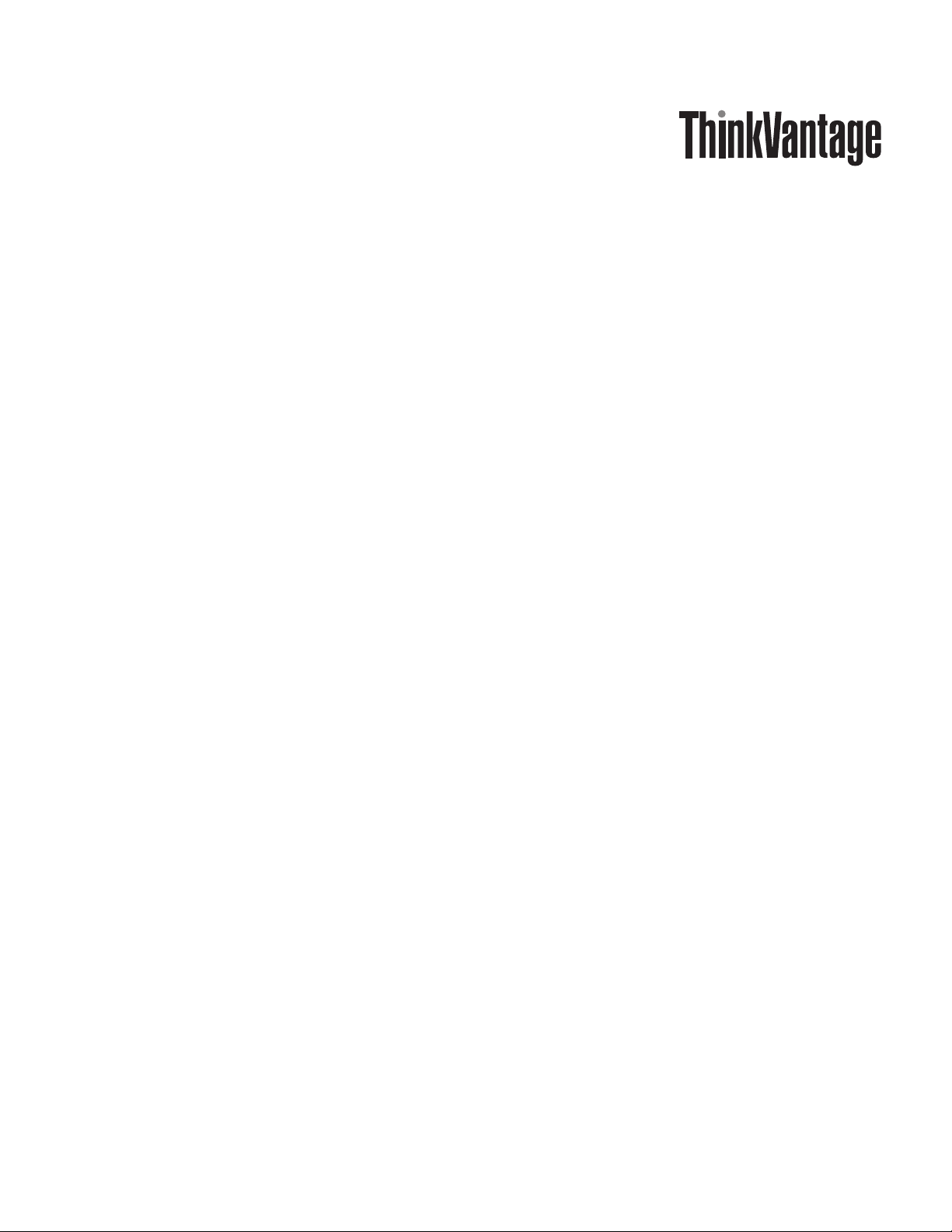
Access Connections 5.2
for Windows XP:
Käyttöopas
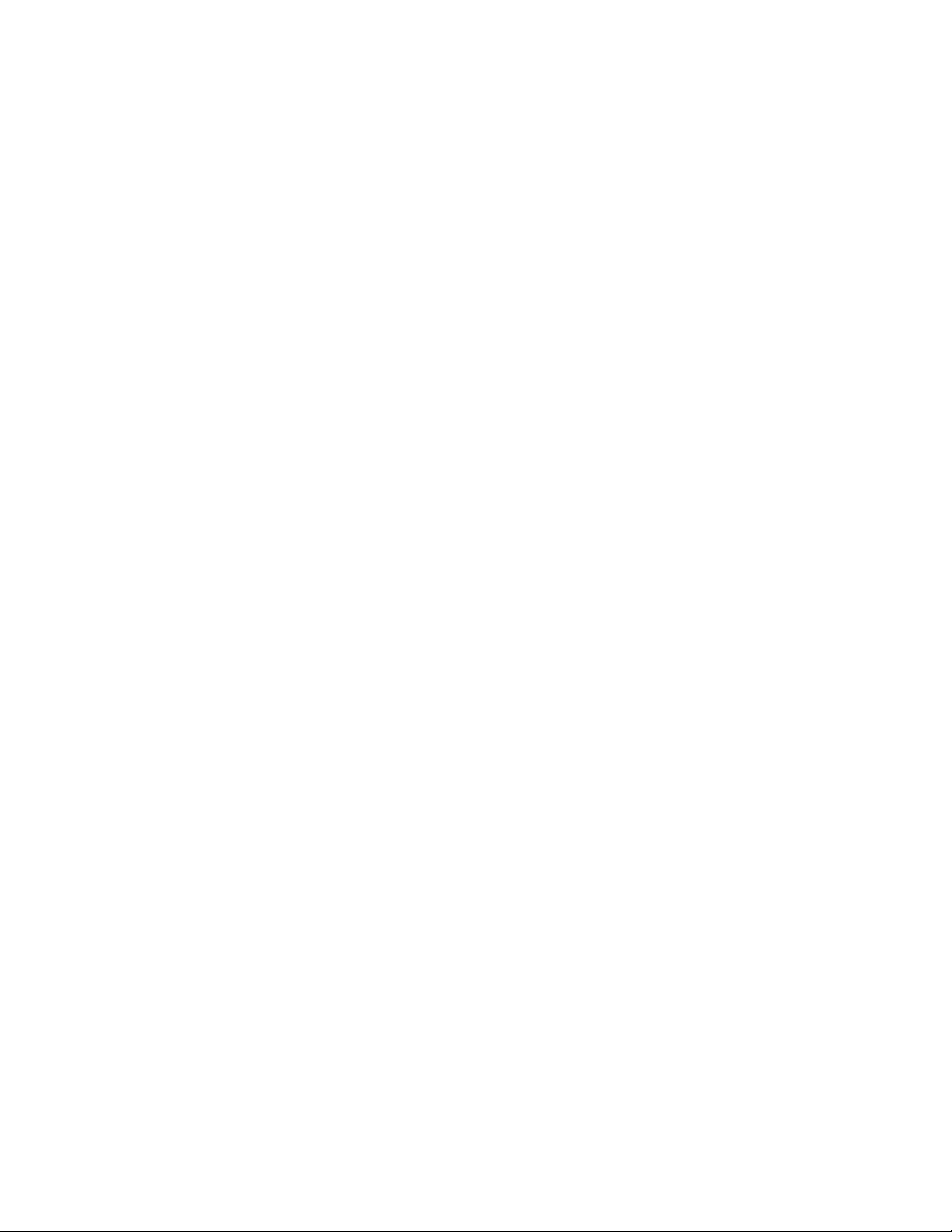
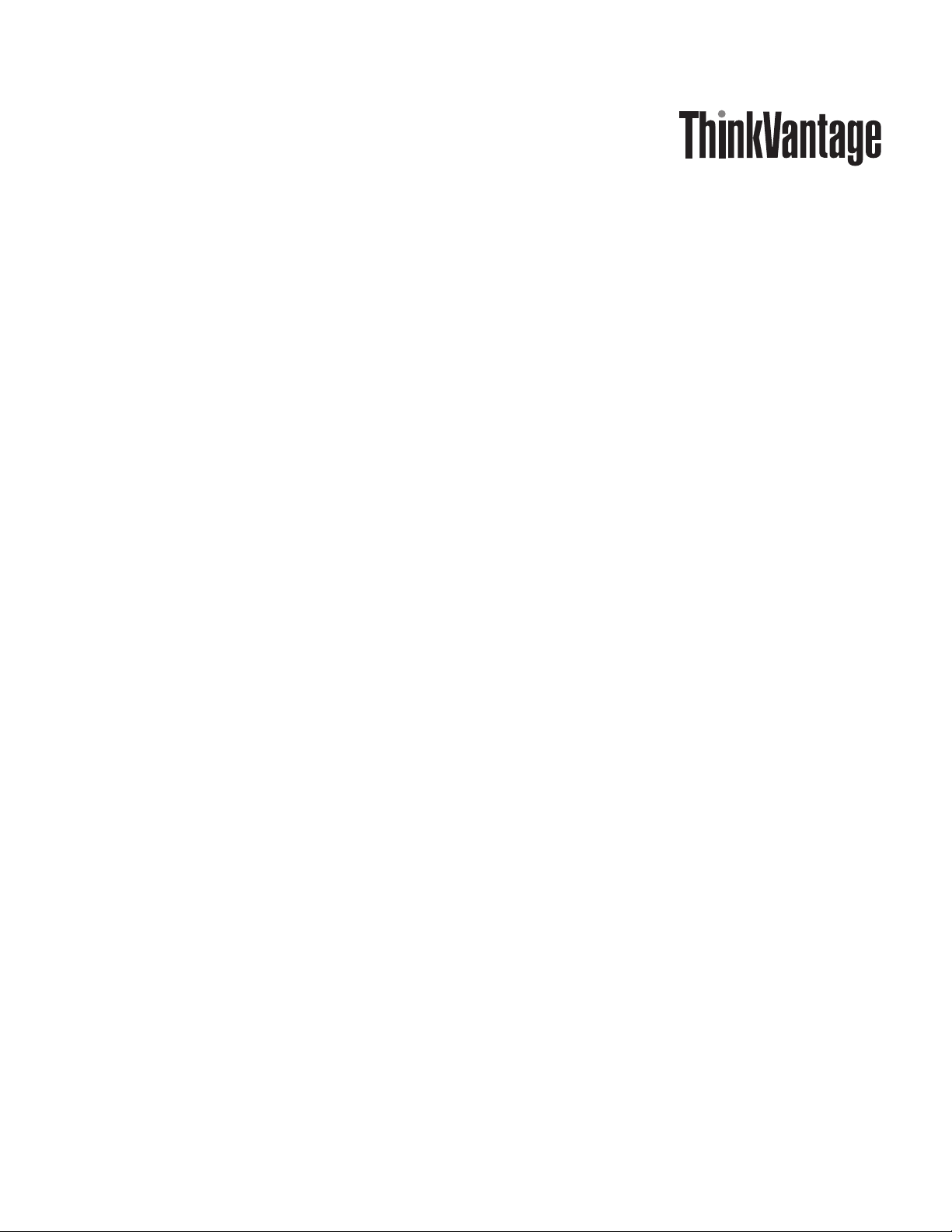
Access Connections 5.2
for Windows XP:
Käyttöopas
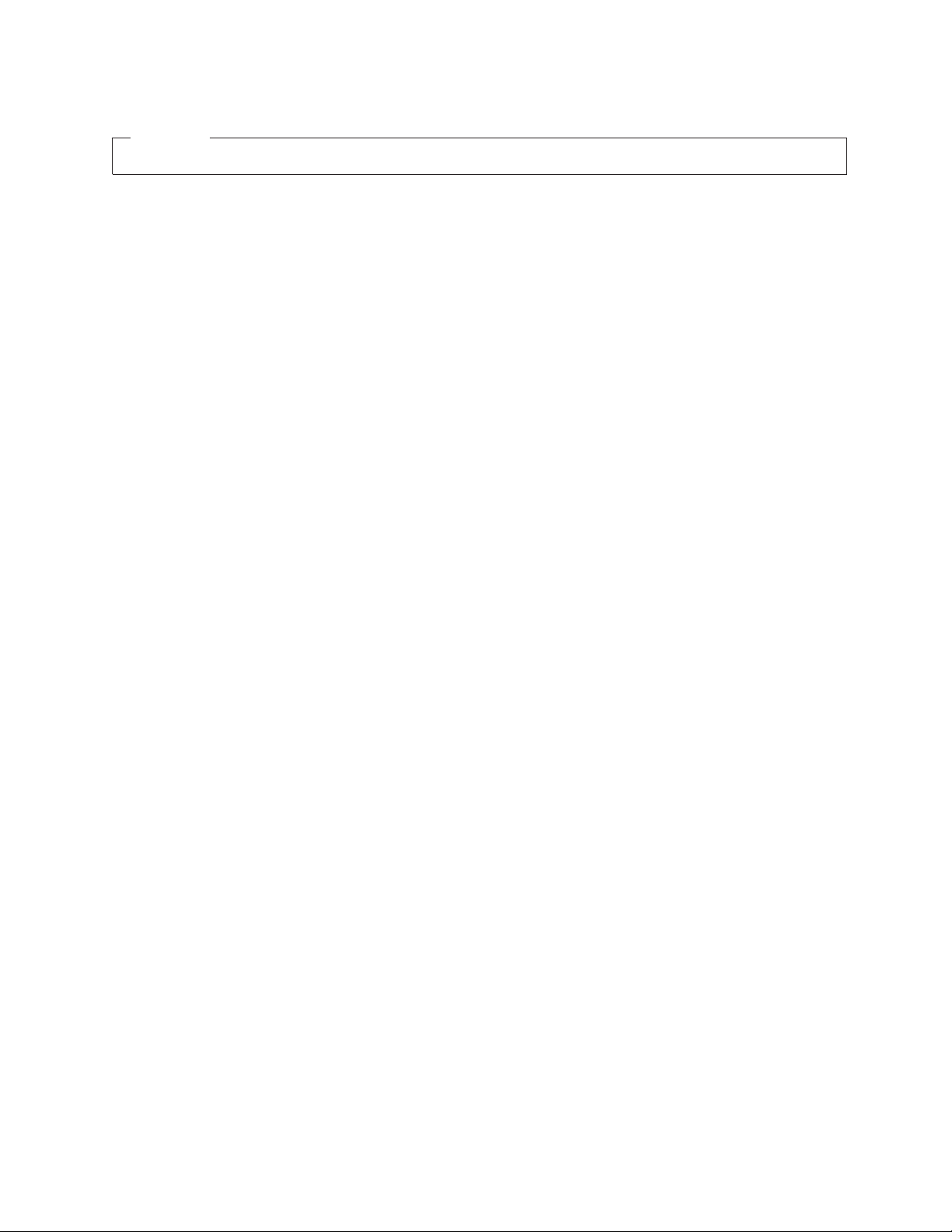
Huomautus
Ennen tämän julkaisun ja siinä kuvatun tuotteen käyttöä lue yleiset ohjeet kohdasta ”Huomioon otettavaa” sivulla 87.
Ensimmäinen painos (huhtikuu 2009)
© Copyright Lenovo 2009.
© Lenovo 2009
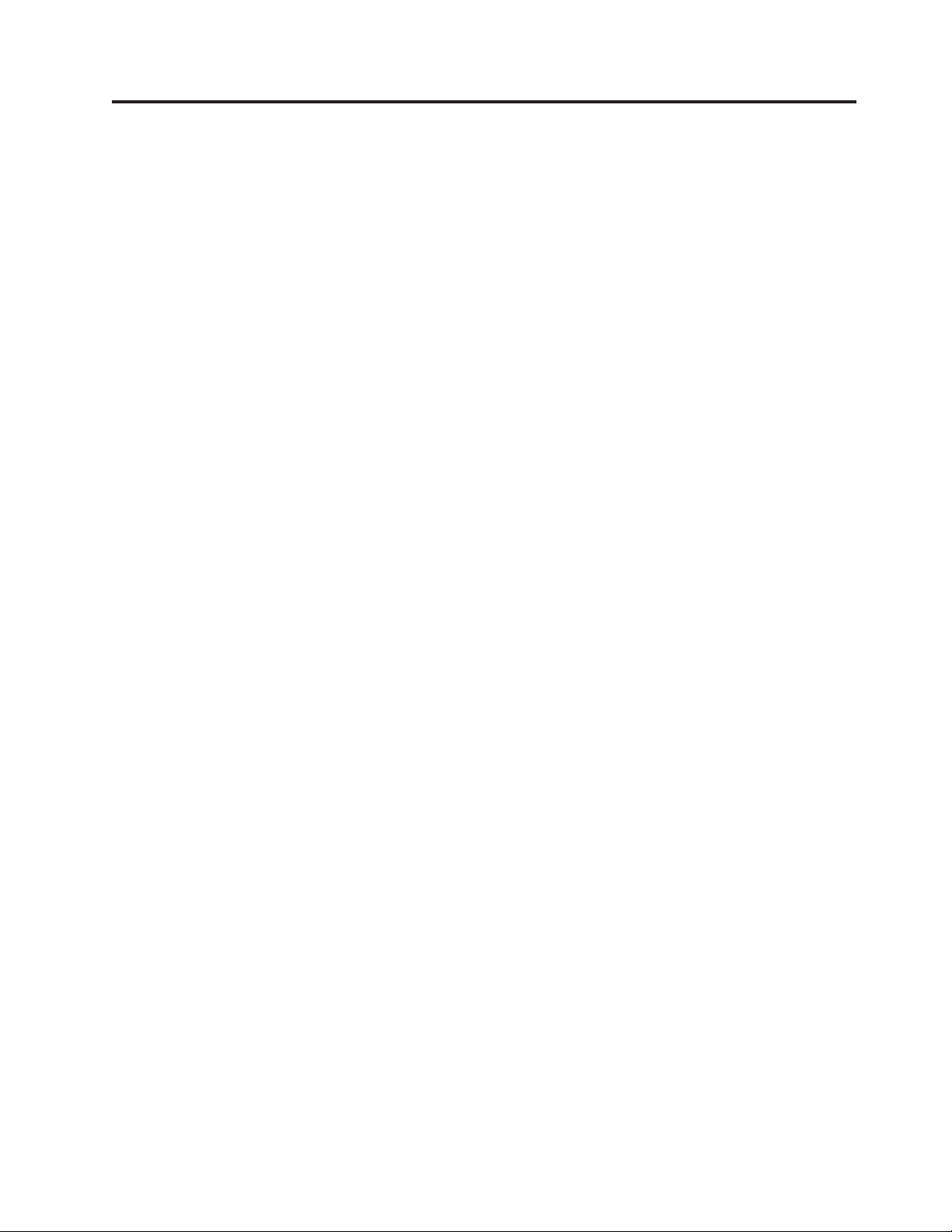
Tietoja tästä julkaisusta
Tässä julkaisussa on tietoja Access Connections 5.2 for Windows XP -ohjelman käytöstä.
Julkaisu on jaettu seuraaviin osiin:
”Perusnäkymän tiedot” sivulla 3
Tässä osassa on perustietoja Internet-yhteyden muodostuksesta.
”Lisäasetukset-näkymän tiedot” sivulla 23
Tässä osassa on lisätietoja Internet-yhteyden muodostuksesta.
© Copyright Lenovo 2009 iii
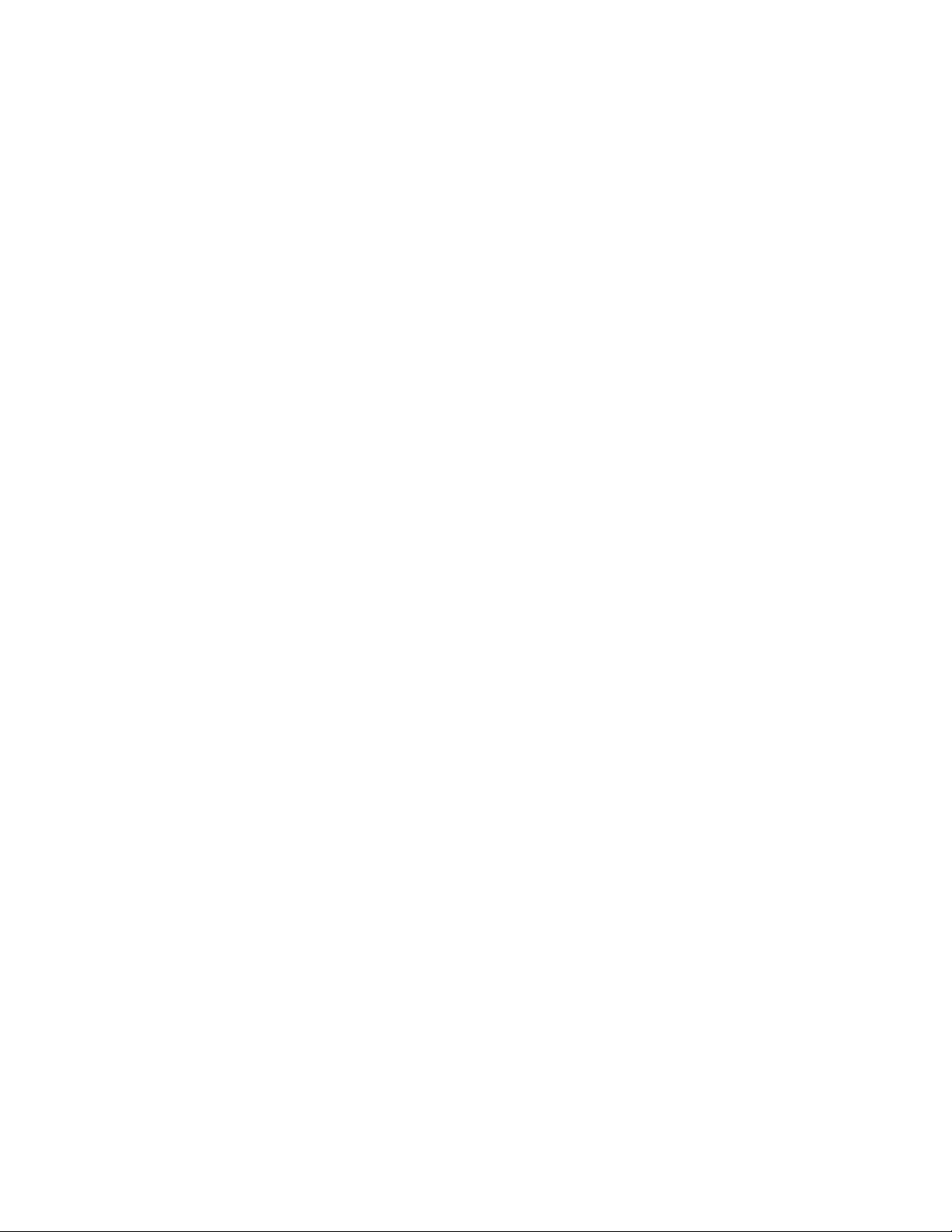
iv Access Connections 5.2 for Windows XP: Käyttöopas
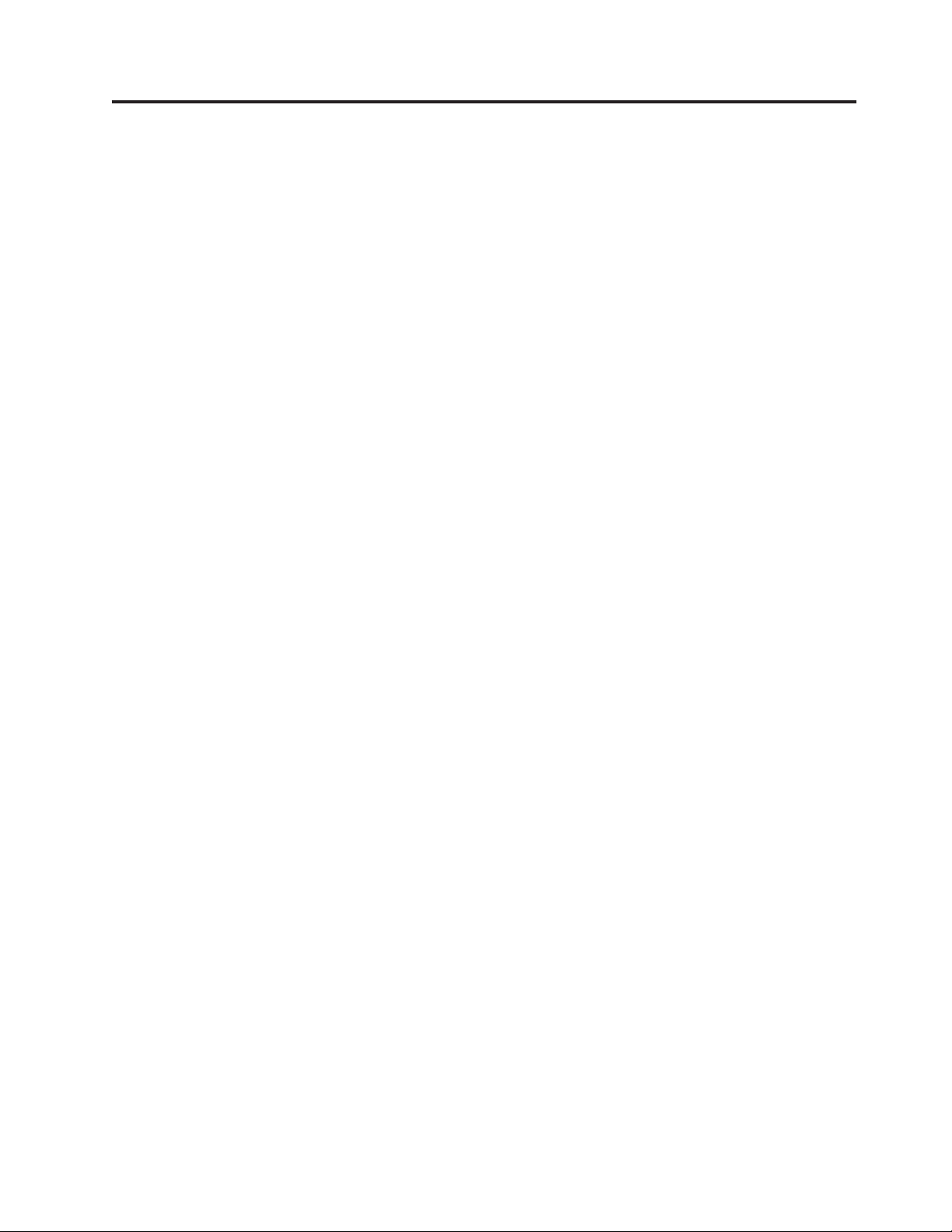
Sisältö
Tietoja tästä julkaisusta........iii
Access Connections -ohjelman yleisku-
vaus ................1
Access Connections -ohjelman esittely ......1
Perusnäkymä ja Lisäasetukset-näkymä ......1
Perusnäkymän tiedot .........3
Access Connections -ohjelman käyttö. . 5
Internet-yhteyden muodostukseen liittyviä vihjeitä . 5
Muita vihjeitä ..............6
Internet-yhteyden muodostus .....7
Internet-yhteyden muodostus Perusnäkymästä . . . 7
Internet-yhteyden muodostus langattoman lähiver-
kon välityksellä ............8
Internet-yhteyden muodostus langattoman suur-
alueverkon välityksellä ..........9
Internet-yhteyden muodostus WiMAX-verkon
välityksellä .............10
Yhteys muiden verkkolaitteiden kautta ....11
Internet-yhteyden muodostus Lisäasetukset-näky-
mästä ................12
Sijaintiprofiilin luonti ..........12
Internet-yhteyden muodostus valitsemalla sijain-
tiprofiili ..............14
Sijainnin automaattinen vaihto .......15
Internet-yhteyden muodostus Access Connections
-ohjelman kuvakkeesta tai Fn + F5 -kuvaruutunäy-
töstä.................16
Yhteyden tilan tarkastelu ..........18
Häiriöiden selvitys..........21
Lisäasetukset-näkymän tiedot.....23
Access Connections -ohjelman käyttö 25
Internet-yhteyden muodostukseen liittyviä vihjeitä 25
Sijaintiprofiilin käyttövihjeitä ........26
Muita vihjeitä .............27
Internet-yhteyden muodostus .....29
Internet-yhteyden muodostus Lisäasetukset-näky-
mästä ................30
Internet-yhteyden muodostus kiinteän tai langat-
toman lähiverkon välityksellä .......31
Internet-yhteyden muodostus kiinteän lähiverkon
välityksellä .............35
Internet-yhteyden muodostus langattoman lähi-
verkon välityksellä ...........37
Internet-yhteyden muodostus kiinteän laajakais-
tayhteyden välityksellä .........41
Internet-yhteyden muodostus puhelinverkkoyh-
teyden välityksellä ...........42
Internet-yhteyden muodostus langattoman suur-
alueverkon välityksellä .........44
Internet-yhteyden muodostus WiMAX-verkon
välityksellä .............46
Sijainnin automaattinen vaihto .......48
Internet-yhteyden muodostus Access Connections
-ohjelman kuvakkeesta tai Fn + F5 -kuvaruutu-
näytöstä ..............49
Yhteyden tilan tarkastelu .........51
Langattoman lähiverkon suojausasetusten määritys 53
Staattisten WEP-avainten käyttö ......53
Suojatun Wi-Fi-yhteyden käyttö - esijaettu avain
(WPA-PSK) .............53
IEEE 802.1x -todennuksen käyttö ......54
802.1x - EAP Cisco (LEAP) -todennuksen käyttö 57
802.1x - EAP Cisco (EAP-FAST) -todennuksen
käyttö ...............59
Langattoman verkkoyhteyden määritys Window-
sin avulla ..............61
Sijaintiprofiilin lisäasetusten määritys ......61
Sijaintiprofiilin hallinta ..........64
Sijaintiprofiilien tuonti ja vienti .......65
Langaton suuralueverkkoyhteys....67
Langattoman suuralueverkkoyhteyden käyttö
Access Connections -ohjelmasta .......67
Sisäisen suuralueverkkosovittimen käyttöönotto 67
PIN-koodin käyttö ...........68
Tekstiviestien lähetys ja vastaanotto .....70
Siirtyminen palveluntarjoajan Web-sivustoon . . 71
Access Connections -ohjelman määri-
tys ................73
Asetusten määritys ............73
Verkon yleiset asetukset .........73
Ilmoitusten yleiset asetukset ........75
Käyttäjän oletukset ...........76
Ongelmanratkaisu ..........77
Vianmääritys ..............77
Vianmääritys ..............78
Ohjeiden ja teknisen tuen saanti .......80
Liite A. Komentoriviliittymä ......83
Liite B. Windows-käyttäjätunnus....85
Huomioon otettavaa .........87
Tavaramerkit ..............88
Hakemisto .............89
© Copyright Lenovo 2009 v
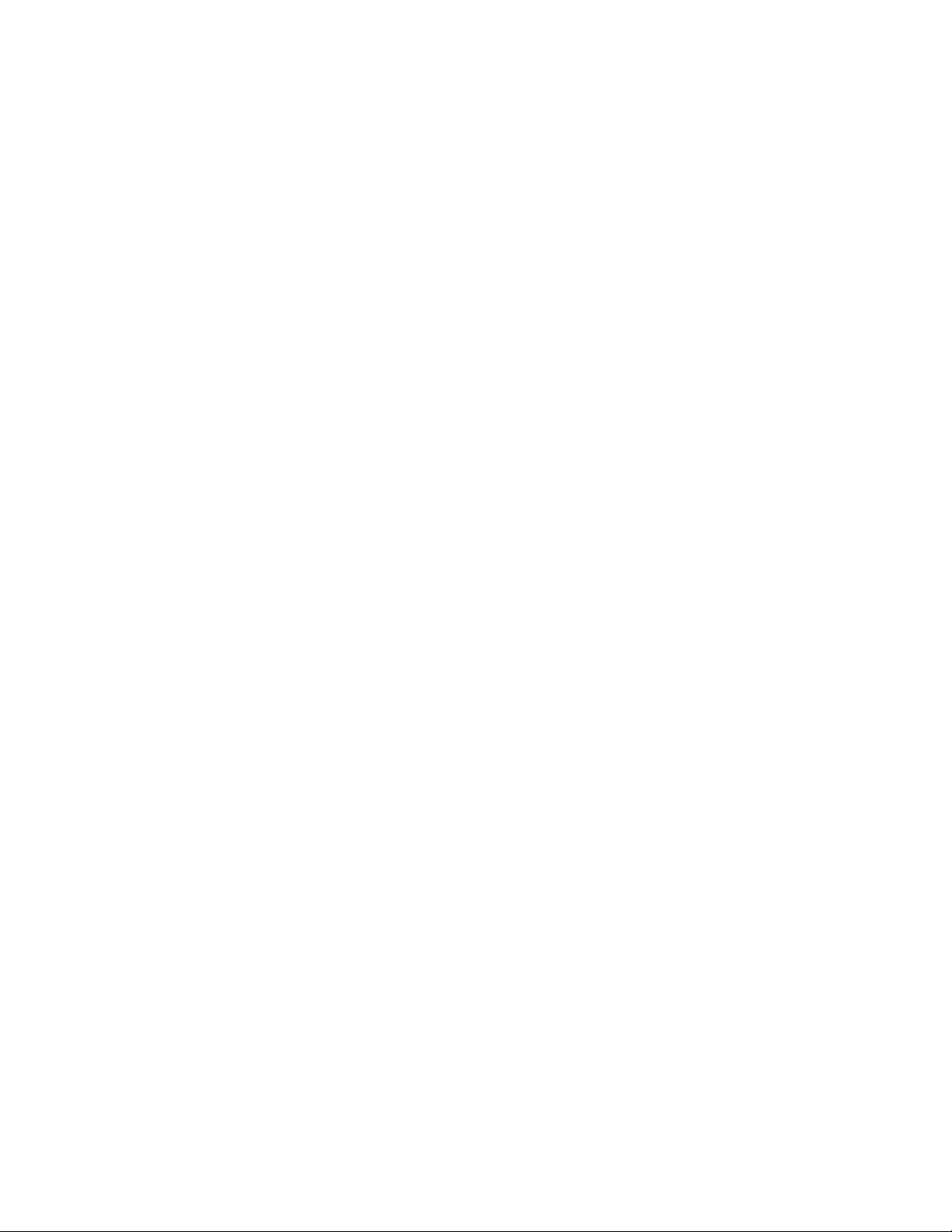
vi Access Connections 5.2 for Windows XP: Käyttöopas
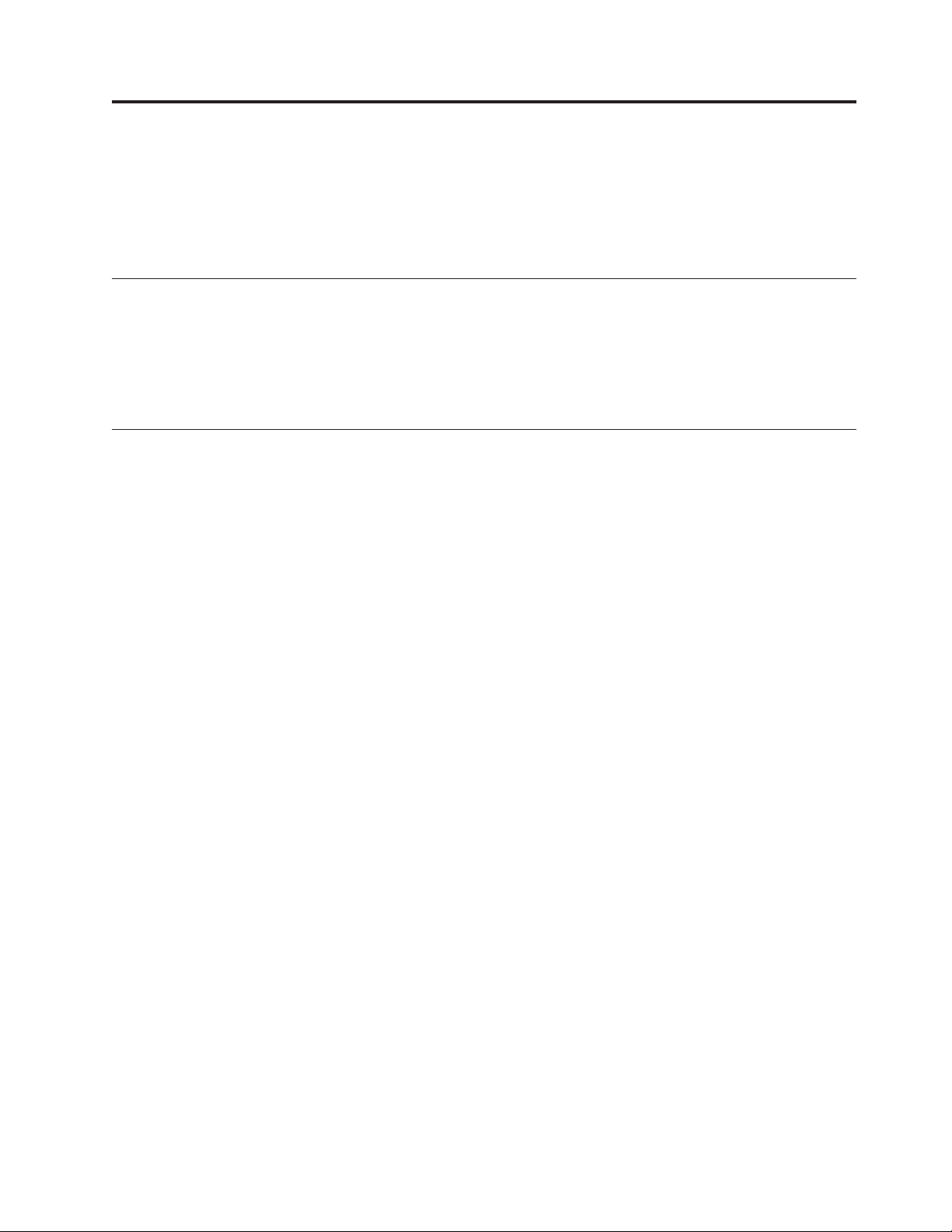
Access Connections -ohjelman yleiskuvaus
Tässä luvussa esitellään seuraavat seikat.
v ”Access Connections -ohjelman esittely”
v ”Perusnäkymä ja Lisäasetukset-näkymä”
Access Connections -ohjelman esittely
Access Connections on tietokoneen apuohjelma, joka hallitsee verkkoyhteyksiä
useissa sijainneissa sijaintiprofiilien avulla. Sijaintiprofiili sisältää halutun verkkoyhteyden muodostuksen edellyttämät verkkoasetukset sekä sijaintikohtaisia asetuksia, kuten selaimen aloitussivun, välityspalvelimen määritykset, palomuurin tilan,
tiedostojen ja kirjoittimen yhteiskäyttöasetukset sekä oletuskirjoittimen.
Perusnäkymä ja Lisäasetukset-näkymä
Access Connections -ohjelmassa on kaksi näkymää.
Perusnäkymä
Voit etsiä verkon automaattisesti ja muodostaa siihen yhteyden helposti
käyttämällä tätä näkymää. Sijaintiprofiilia ei tarvitse luoda etukäteen. Muodostettuasi yhteyden verkkoon voit tallentaa verkon sijaintiprofiiliksi. Voit
luoda oman sijaintiprofiilin ja hallita verkkoyhteyksiä Lisäasetukset-näkymässä.
Lisäasetukset-näkymä
Tässä näkymässä voit luoda sijaintiprofiilin ja määrittää tarvittaessa käytettävän verkkoyhteyden muodostusasetukset.
Voit siirtyä Perusnäkymästä Lisäasetukset-näkymään napsauttamalla pääikkunan
oikeassa yläkulmassa olevaa Lisäasetukset-painiketta. Voit siirtyä Lisäasetuksetnäkymästä Perusnäkymään napsauttamalla oikeassa yläkulmassa olevaa Perusase-
tukset-painiketta.
© Copyright Lenovo 2009 1
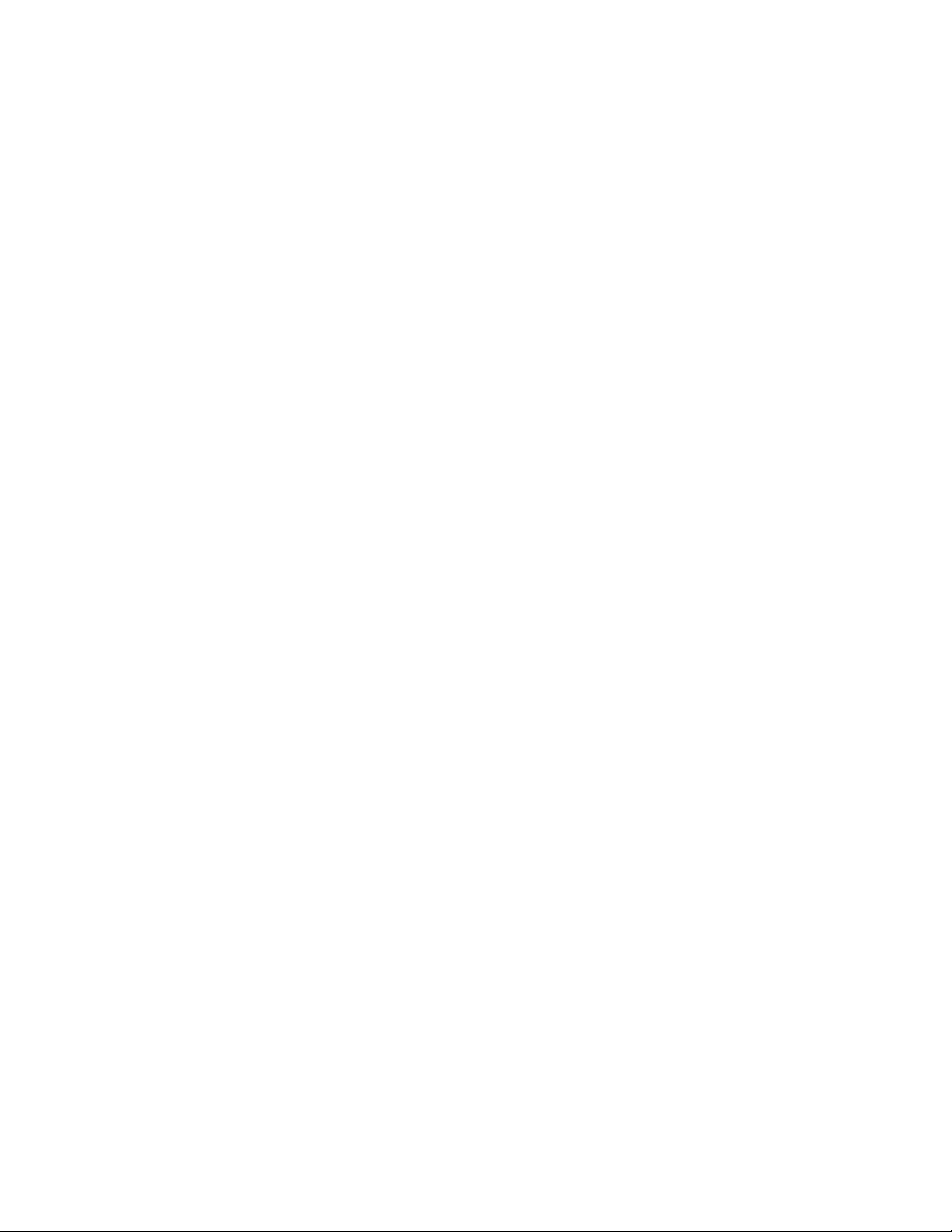
2 Access Connections 5.2 for Windows XP: Käyttöopas
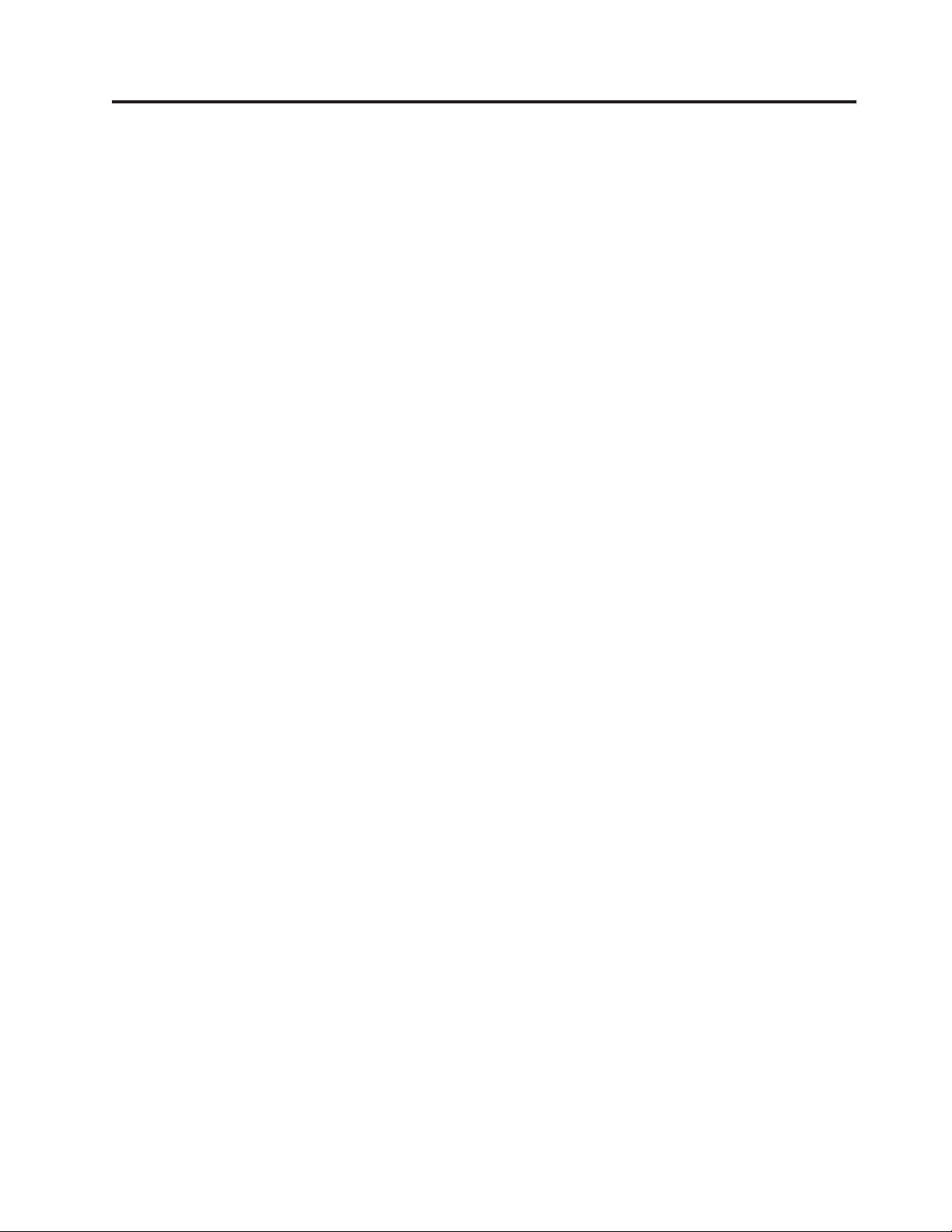
Perusnäkymän tiedot
© Copyright Lenovo 2009 3
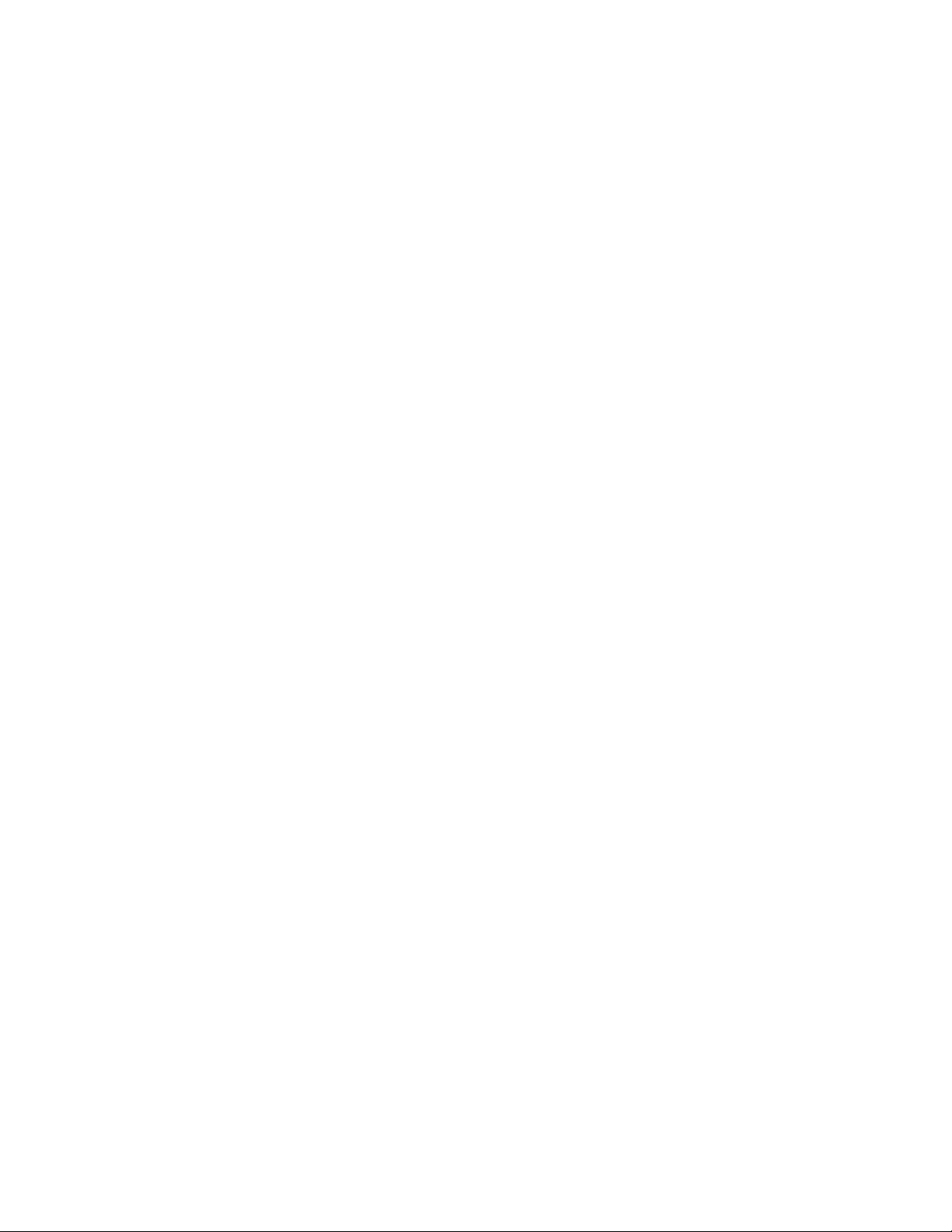
4 Access Connections 5.2 for Windows XP: Käyttöopas
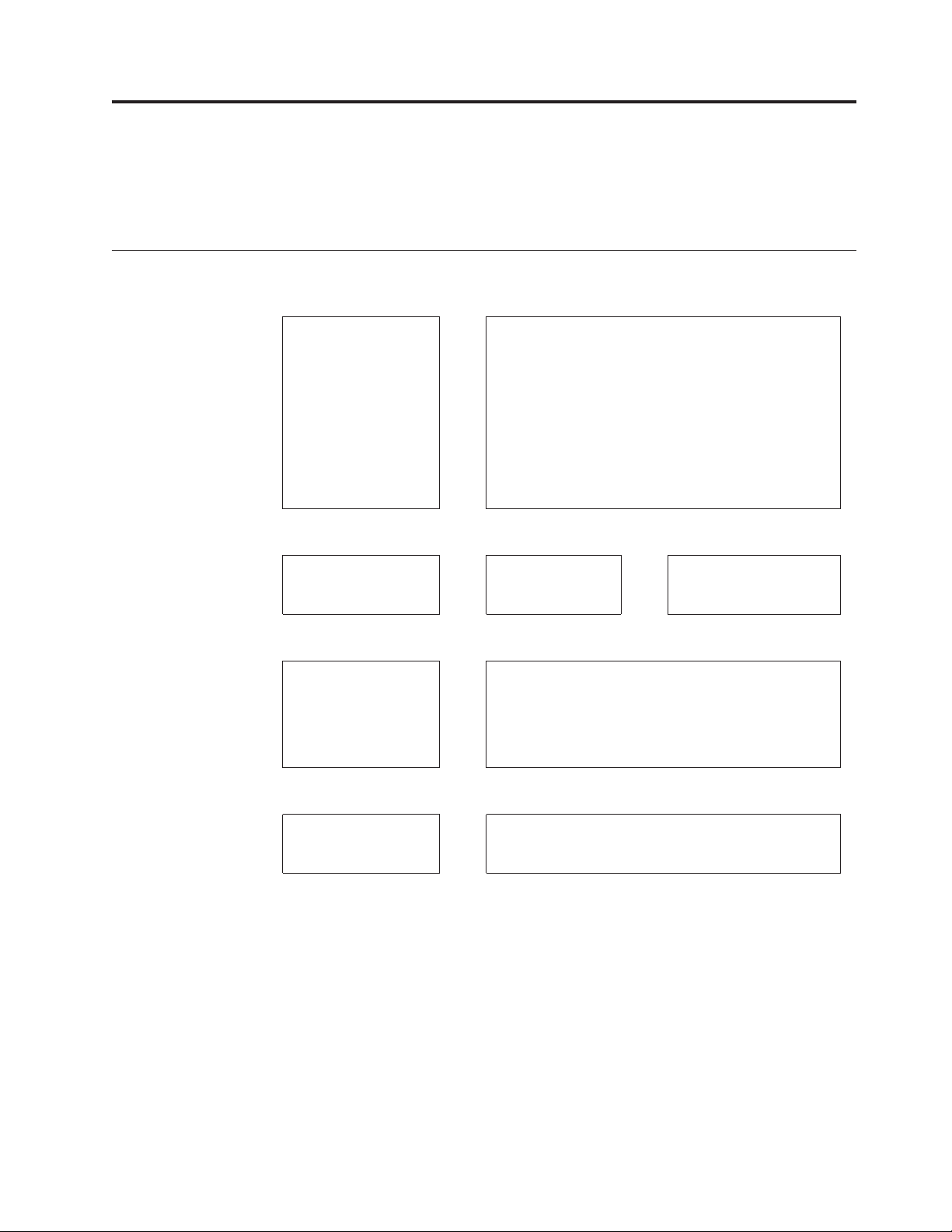
Access Connections -ohjelman käyttö
Tämä luku sisältää vihjeitä, joiden avulla voit optimoida Access Connections -ohjelman käyttöä.
Internet-yhteyden muodostukseen liittyviä vihjeitä
Haluatko tietää, miten
Access Connections
-ohjelma aloitetaan?
Ei 鱀
Muodostatko Internetyhteyden ensimmäistä
kertaa?
Ei 鱀 Ei 鱀
Haluatko nähdä, mitä
verkkoja on käytettävissä?
Ei 鱀
Voit aloittaa Access Connections -ohjelman tekemällä
jonkin seuraavista toimista.
v Napsauta Käynnistä-painiketta ja valitse vaihtoeh-
dot Kaikki ohjelmat > ThinkVantage > Access
Kyllä
Kyllä
Kyllä
Connections.
v Napsauta tehtäväpalkissa olevaa Access Con-
nections -ohjelman kuvaketta.
v Avaa Fn + F5 -kuvaruutunäyttö painamalla näp-
päinyhdistelmää Fn + F5 ja napsauta sitten Aloita
Access Connections -ohjelma -painiketta.
Haluatko luoda
sijaintiprofiilin?
*Huomautuksia
Katso kohta ”Internet-yhteyden muodostus
Perusnäkymästä” sivulla 7.
Access Connections etsii käytettävissä olevat verkot
automaattisesti. Muodostettuasi yhteyden verkkoon
voit tallentaa verkon sijaintiprofiiliksi.
Kyllä
Katso kohta
”Sijaintiprofiilin luonti”
sivulla 12.
Haluatko valita verkon
sijaintiprofiileistasi?
Katso kohta ”Internet-yhteyden muodostus valitse-
Kyllä
malla sijaintiprofiili” sivulla 14.
Huomautuksia:
v Sijaintiprofiili on luotava seuraavissa tapauksissa.
– Käytössä on puhelinverkkoyhteys, kuten modeemi tai matkapuhelin.
– Samassa sijainnissa käytetään sekä Ethernet-kaapeliyhteyttä että langatonta
verkkoyhteyttä.
– Käytössä on kiinteä laajakaistayhteys, kuten DSL- tai kaapelimodeemi.
v Jos langattoman lähiverkon suojauksen laji ei ole WEP-avain eikä WPA - esi-
jaettu avain, joitakin langattoman lähiverkon sovittimia varten on laadittava
sijaintiprofiili.
© Copyright Lenovo 2009 5
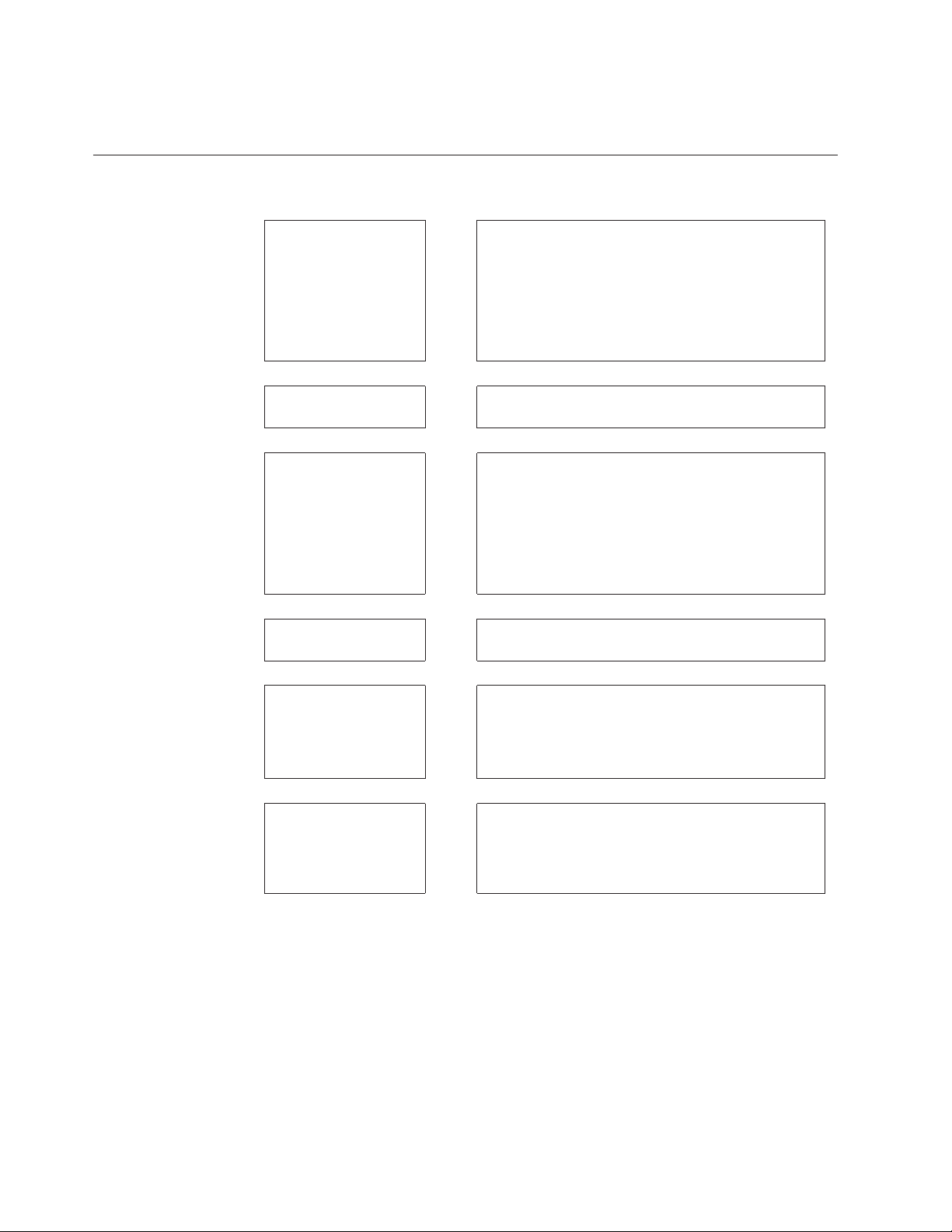
Muita vihjeitä
v Sijaintiprofiilia ei tarvitse luoda langatonta suuralueverkkoyhteyttä varten. Kun
Access Connections -ohjelma aloitetaan, se luo sijaintiprofiilin automaattisesti.
Käytän useaa verkkoa. Kun siirrät tietokoneen toiseen paikkaan, Access
Connections voi tunnistaa käytettävissä olevat
langattomat lähiverkot sekä Ethernet-verkot ja ottaa
kyseisen paikan sijaintiprofiilin käyttöön automaattisesti.
Katso kohta ”Sijainnin automaattinen vaihto” sivulla
15.
Haluan tarkastella
yhteyden tilaa.
Minun pitää poistaa
langattoman yhteyden
radiolaite käytöstä.
En pysty muodostamaan Internet-yhteyttä.
Haluan käyttää Access
Connections -ohjelman
Administrator Profile
Deployment -ominaisuutta.
Minun pitää asentaa
tai päivittää Access
Connections -ohjelma.
Katso kohta ”Yhteyden tilan tarkastelu” sivulla 18.
Voit poistaa langattoman yhteyden radiolaitteen käy-
töstä käyttämällä jotakin seuraavista tavoista.
v Tietokoneessa oleva langattoman yhteyden
radiolaitteen kytkin.
v Langattoman yhteyden tilan kuvake
tehtäväpalkissa.
v Fn + F5 -kuvaruutunäyttö
Katso kohta ”Häiriöiden selvitys” sivulla 21.
Voit noutaa Access Connections Deployment Guide -jul-
kaisun seuraavasta Web-sivustosta:
http://www-307.ibm.com/pc/support/site.wss/
ACON-Deploy.html.
Voit noutaa Access Connections -ohjelman uusimman
version seuraavasta Web-sivustosta:
http://www-307.ibm.com/pc/support/site.wss/
MIGR-4ZLNJB.html.
6 Access Connections 5.2 for Windows XP: Käyttöopas
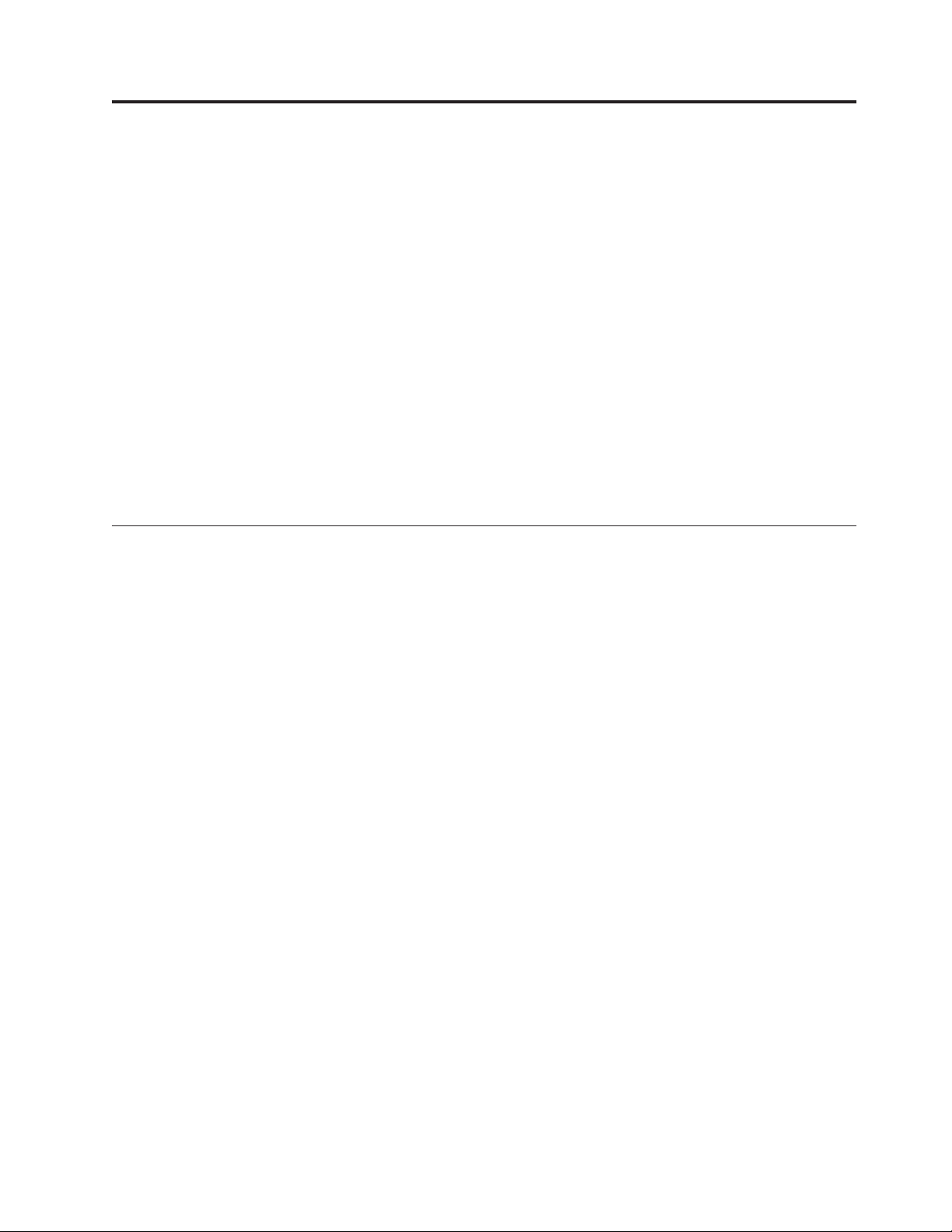
Internet-yhteyden muodostus
Tässä luvussa esitellään seuraavat seikat.
v ”Internet-yhteyden muodostus Perusnäkymästä”
– ”Internet-yhteyden muodostus langattoman lähiverkon välityksellä” sivulla 8
– ”Internet-yhteyden muodostus langattoman suuralueverkon välityksellä”
sivulla 9
– ”Internet-yhteyden muodostus WiMAX-verkon välityksellä” sivulla 10
– ”Yhteys muiden verkkolaitteiden kautta” sivulla 11
v ”Internet-yhteyden muodostus Lisäasetukset-näkymästä” sivulla 12
– ”Sijaintiprofiilin luonti” sivulla 12
– ”Internet-yhteyden muodostus valitsemalla sijaintiprofiili” sivulla 14
– ”Sijainnin automaattinen vaihto” sivulla 15
v ”Internet-yhteyden muodostus Access Connections -ohjelman kuvakkeesta tai Fn
+ F5 -kuvaruutunäytöstä” sivulla 16
v ”Yhteyden tilan tarkastelu” sivulla 18
Internet-yhteyden muodostus Perusnäkymästä
Voit muodostaa Internet-yhteyden Perusnäkymästä jollakin seuraavista tavoista
verkon lajin mukaan:
Langaton lähiverkkoyhteys
Internet-yhteyden muodostus langattoman lähiverkon välityksellä.
Langaton suuralueverkkoyhteys
Internet-yhteyden muodostus langattoman suuralueverkon välityksellä.
WiMAX-verkko
Internet-yhteyden muodostus WiMAX-verkon välityksellä
Yhteys muiden verkkolaitteiden kautta
Internet-yhteyden muodostus kiinteän lähiverkon (Ethernet) tai puhelinverkkoyhteyden välityksellä.
© Copyright Lenovo 2009 7

Internet-yhteyden muodostus langattoman lähiverkon välityksellä
Voit muodostaa Internet-yhteyden langattoman lähiverkon kautta seuraavasti:
1. Napsauta Access Connections -ohjelman pääikkunan Muodosta Internet-yhteys
-välilehteä.
2. Valitse WiFi-vaihtoehto. Näkyviin tulee näyttö, jossa voit hakea verkon liityntä-
pisteitä ja tarkastella tuloksia graafisessa muodossa.
3. Napsauta Hae-painiketta. Ohjelma alkaa hakea langattoman verkon sovittimen
toiminta-alueella olevia liityntäpisteitä. Kun haku on valmis, Hae-painikkeen
tekstiksi muuttuu Hae uudelleen. Jos useilla liityntäpisteillä on sama SSID (Service Set ID) -tunnus, ne näkyvät yhtenä liityntäpisteenä. Kun napsautat liityntäpisteen vasemmalla puolella olevaa v-painiketta, kaikki kuvakkeen sisältämät
liityntäpisteet tulevat näkyviin.
4. Muodosta Internet-yhteys kaksoisnapsauttamalla jonkin liityntäpisteen kuvaketta. Jos valitset suojatun liityntäpisteen, kuvaruutuun tulee kehote, jossa pyydetään kirjoittamaan verkkoavain.
5. Jos haluat etsiä liityntäpisteitä uudelleen, napsauta Hae uudelleen -painiketta.
Huomautus: Hakutulosnäytössä näkyy enintään kahdeksan liityntäpistettä, joilla
on sama signaalin voimakkuus. Voit tarkastella kaikkien löytyneiden liityntäpisteiden luetteloa siirtymällä Lisäasetukset-näkymään napsauttamalla Lisäasetuksetpainiketta. Napsauta sitten oikeassa alareunassa olevaa Tiedot-painiketta. Voit
palata päänäyttöön napsauttamalla Graafinen-painiketta.
8 Access Connections 5.2 for Windows XP: Käyttöopas

Internet-yhteyden muodostus langattoman suuralueverkon välityksellä
Voit muodostaa Internet-yhteyden langattoman suuralueverkon kautta seuraavasti:
1. Napsauta Access Connections -ohjelman pääikkunan Muodosta Internet-yhteys
-välilehteä.
2. Valitse Mobiililaajakaista-vaihtoehto.
3. Etsi palveluntarjoaja napsauttamalla Hae-painiketta.
4. Kaksoisnapsauta käyttämäsi palveluntarjoajan kuvaketta.
5. Jos langattoman suuralueverkkoyhteyden edellyttämä SIM-kortti ei ole käy-
tössä, kuvaruutuun tulee SIM-kortin käyttöönottonäyttö. Noudata näytön
ohjeita.
6. Jos haluat etsiä palveluntarjoajan uudelleen, napsauta Hae uudelleen -paini-
ketta.
Internet-yhteyden muodostus 9
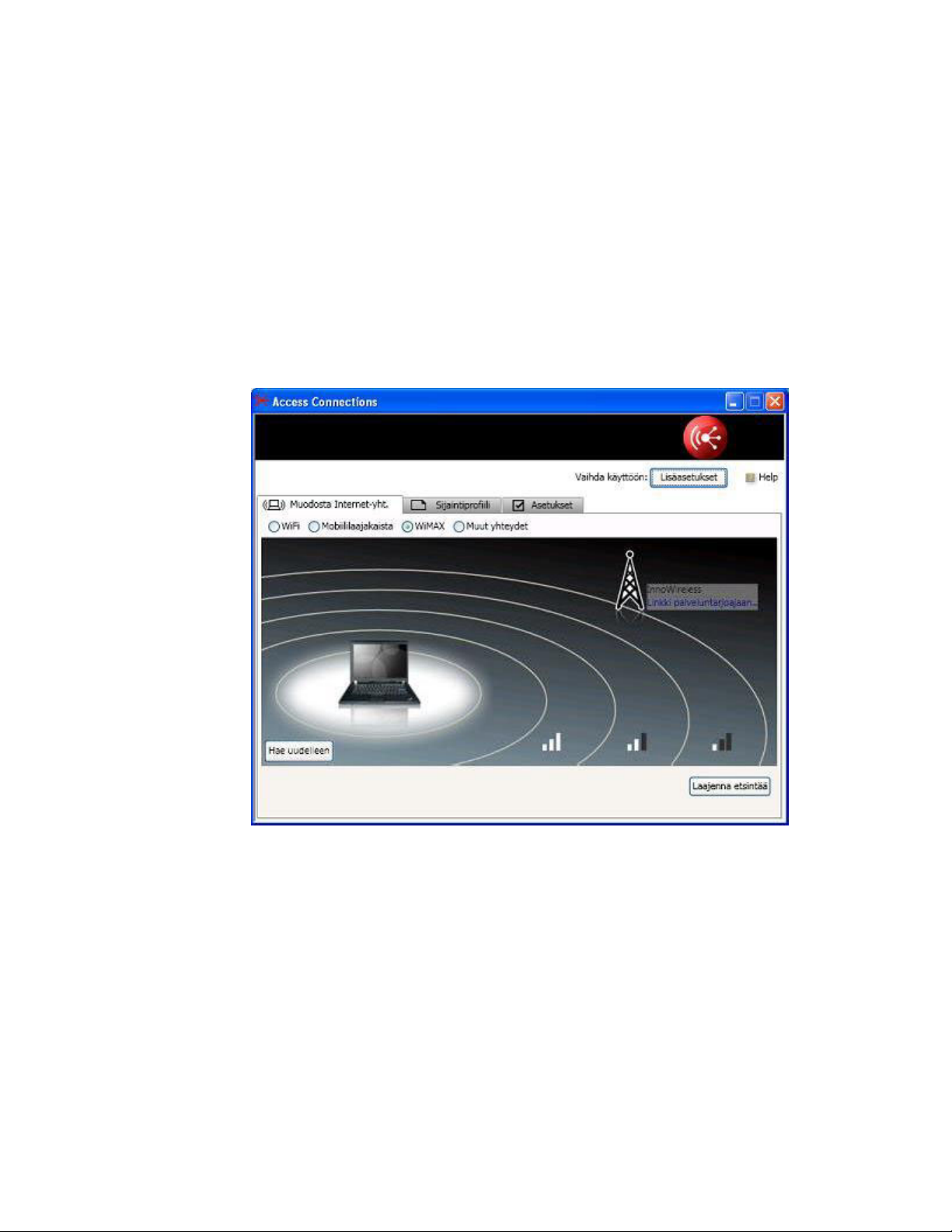
Internet-yhteyden muodostus WiMAX-verkon välityksellä
Voit muodostaa Internet-yhteyden WiMAX-verkon kautta seuraavasti:
1. Napsauta Access Connectionsn pääikkunan Internet-yhteyden muodostus -vä-
lilehteä.
2. Valitse WiMAX-vaihtoehto.
3. Etsi palveluntarjoaja napsauttamalla Hae-painiketta.
4. Kaksoisnapsauta käyttämäsi palveluntarjoajan kuvaketta.
5. Jos käyttöönottotoimia ei ole tehty loppuun, Web-selainikkuna avautuu, kun
yhteys on muodostettu. Noudata selainikkunan ohjeita.
6. Jos haluat etsiä palveluntarjoajan uudelleen, napsauta Hae uudelleen -paini-
ketta.
10 Access Connections 5.2 for Windows XP: Käyttöopas

Yhteys muiden verkkolaitteiden kautta
Internet-yhteyden muodostus kiinteän lähiverkon välityksellä
Voit muodostaa Internet-yhteyden kiinteän lähiverkon kautta seuraavasti:
1. Napsauta Access Connections -ohjelman pääikkunan Muodosta Internet-yhteys
-välilehteä.
2. Valitse Muut yhteydet -vaihtoehto.
3. Näyttöön tulee kiinteän lähiverkon (Ethernet) kuvake.
4. Napsauta kuvaketta.
Internet-yhteyden muodostus puhelinverkkoyhteyden välityksellä
Voit muodostaa Internet-yhteyden puhelinverkkoyhteyden kautta seuraavasti:
1. Napsauta Access Connections -ohjelman pääikkunan Muodosta Internet-yhteys
-välilehteä.
2. Valitse Muut yhteydet -vaihtoehto.
3. Näyttöön tulee puhelinverkkoyhteyden kuvake.
4. Napsauta kuvaketta.
5. Kuvaruutuun tulee sijaintiprofiilin luonti-ikkuna. Sijaintiprofiilin luontiohjeet
ovat Access Connections -ohjelman ohjetoiminnossa.
Internet-yhteyden muodostus 11
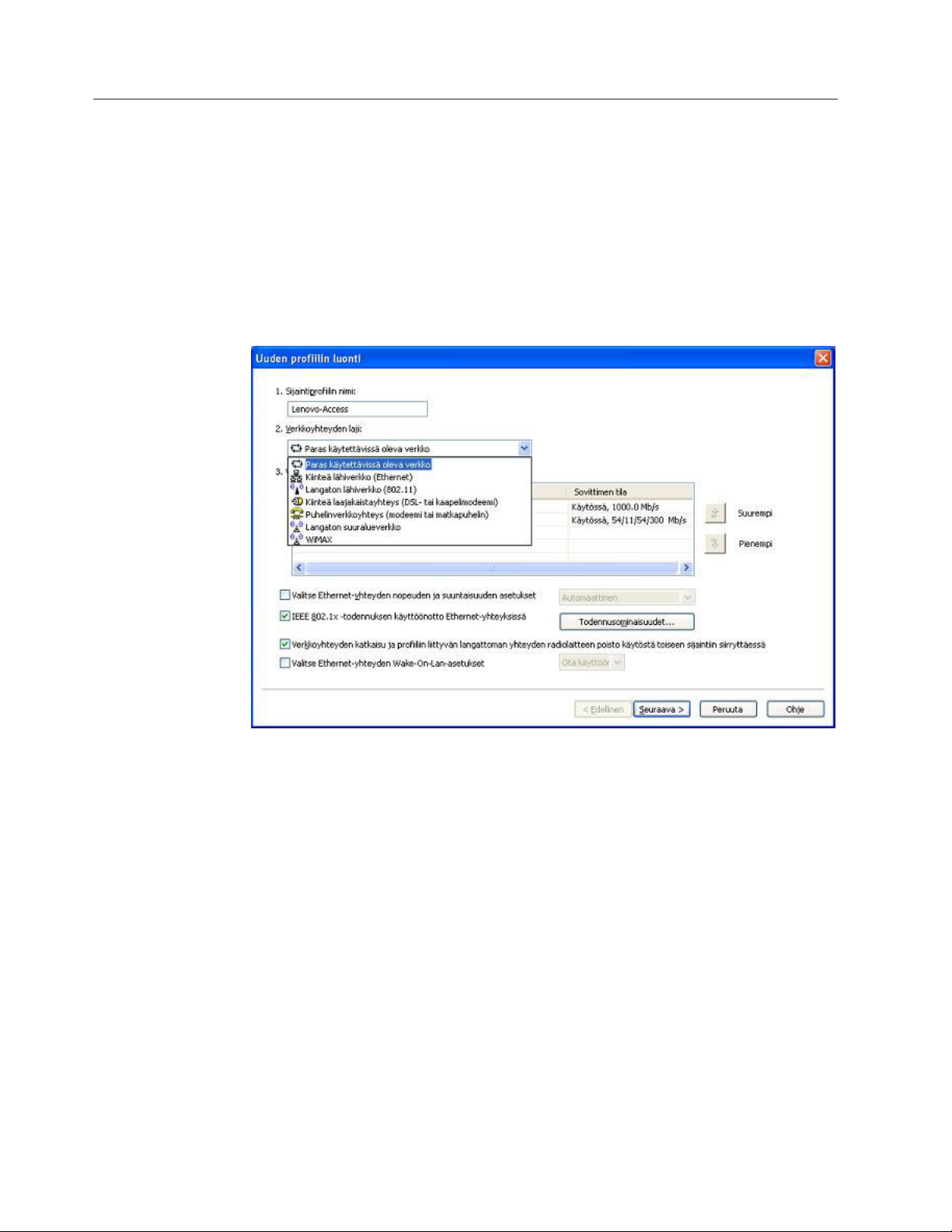
Internet-yhteyden muodostus Lisäasetukset-näkymästä
Voit muodostaa Internet-yhteyden Lisäasetukset-näkymästä laatimalla sijaintiprofiilin ja määrittämällä verkkojen asetukset.
Sijaintiprofiilin luonti
Voit luoda sijaintiprofiileja Access Connections -ohjelman ohjatun toiminnon avulla.
Sijaintiprofiili määrittää kaikki asetukset, jotka yhteyden muodostus tiettyyn verkkoon edellyttää, sekä sijaintikohtaiset lisäasetukset, kuten oletuskirjoittimen ja -selaimen asetukset. Access Connections -ohjelmassa on seuraavat verkkoyhteyden
lajit. Kunkin sijaintiprofiilin luontiohjeet ovat Access Connections -ohjelman ohjetoiminnossa.
Paras käytettävissä oleva verkko
Valitse tämä verkkoyhteyden laji, jos haluat luoda profiilin, joka valitsee
samassa sijainnissa automaattisesti joko kiinteän Ethernet-verkon tai langattoman 802.11-verkon. Voit määrittää valintajärjestyksen sekä langattoman
yhteyden suojausasetukset. Tästä ominaisuudesta on hyötyä, jos siirryt
usein paikasta toiseen samassa sijainnissa (esimerkiksi toimistorakennuksessa) ja haluat käyttää kiinteää yhteyttä työpöydän ääressä ja langatonta
lähiverkkoa työpöydän äärestä poistuessasi.
Ennen kuin aloitat sijaintiprofiilin luonnin, pyydä Internet-palveluntarjoajalta tai verkon pääkäyttäjältä seuraavat tiedot:
v Verkon nimi (SSID)
v Langattoman verkon suojauksen laji.
Kiinteä lähiverkko (Ethernet)
Valitse tämä verkkoyhteyden laji, jos muodostat yhteyden kiinteään lähiverkkoon (Ethernet).
Langaton lähiverkko (802.11)
Valitse tämä verkkoyhteyden laji, jos muodostat yhteyden vain langattomaan lähiverkkoon. Voit määrittää todennus- ja salausasetukset.
12 Access Connections 5.2 for Windows XP: Käyttöopas
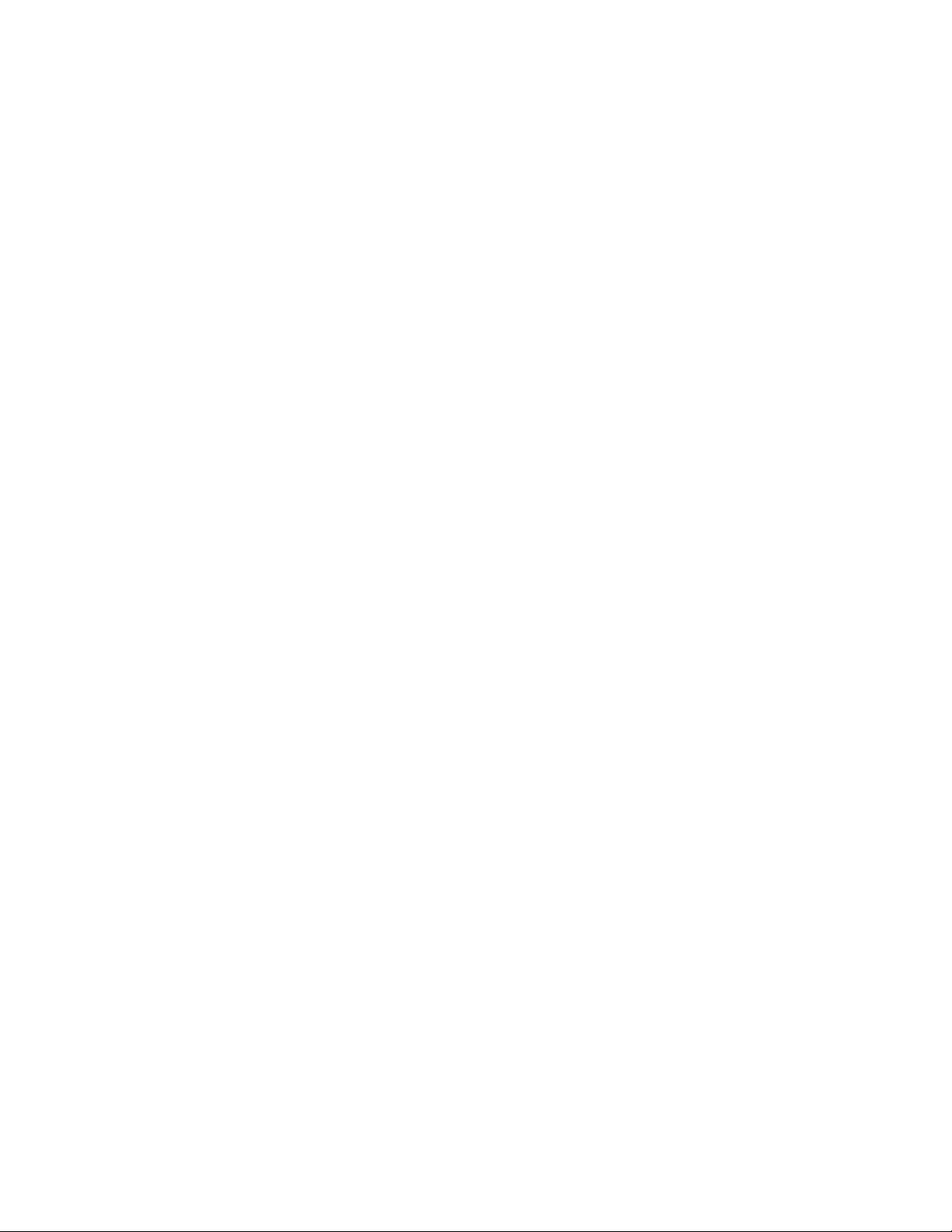
Ennen kuin aloitat sijaintiprofiilin luonnin, pyydä Internet-palveluntarjoajalta tai verkon pääkäyttäjältä seuraavat tiedot:
v Verkon nimi (SSID)
v Langattoman verkon suojauksen laji.
Kiinteä laajakaistayhteys (DSL- tai kaapelimodeemi)
Valitse tämä verkkoyhteyden laji, jos muodostat vain kiinteän laajakaistayhteyden, esimerkiksi DSL-, kaapelimodeemi- tai ISDN-yhteyden. Tavallisesti tietokone muodostaa yhteyden laajakaistaverkkoon Ethernet-sovittimen välityksellä.
Ennen kuin aloitat sijaintiprofiilin luonnin, pyydä Internet-palveluntarjoajalta tai verkon pääkäyttäjältä DSL-tilin tiedot.
Puhelinverkkoyhteys (modeemi tai matkapuhelin)
Valitse tämä verkkoyhteyden laji, jos muodostat vain valintayhteyden esimerkiksi puhelinlinjaan kytketyn vakiomodeemin välityksellä.
Ennen kuin aloitat sijaintiprofiilin luonnin, hanki Internet-palveluntarjoajalta tai verkon pääkäyttäjältä jompikumpi seuraavista:
v numeronvalitsinohjelma
TAI
v liityntäpisteen puhelinnumero
v käyttäjätunnus ja salasana.
Langaton suuralueverkko
Valitse tämä verkkoyhteyden laji, jos muodostat yhteyden vain langattomaan suuralueverkkoon.
WiMAX
Valitse tämä verkkoyhteyden laji, jos muodostat yhteyden WiMAX (Worldwide Interoperability for Microwave Access) -verkkoon.
Internet-yhteyden muodostus 13
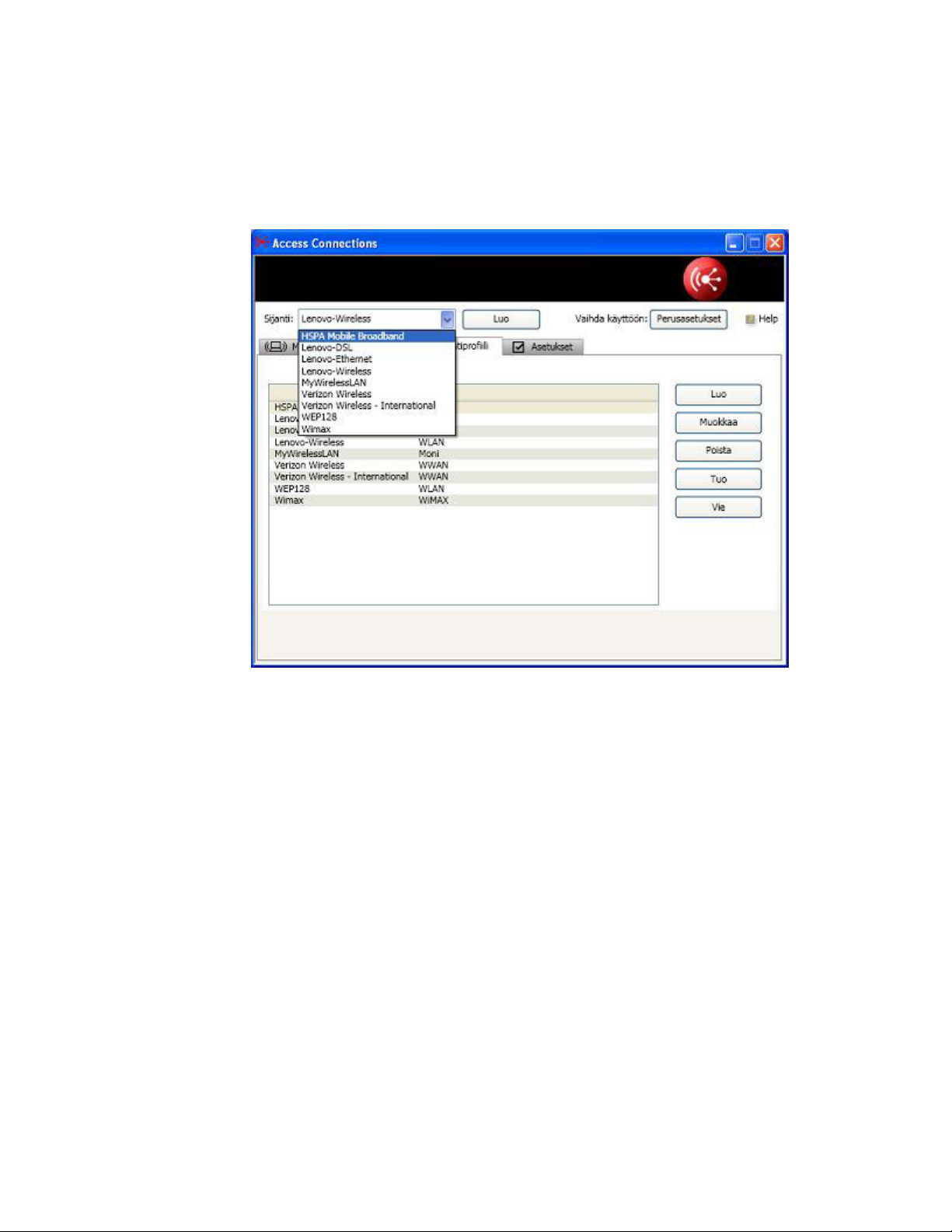
Internet-yhteyden muodostus valitsemalla sijaintiprofiili
Voit valita sijaintiprofiilin siirtymällä Lisäasetukset-näkymään. Valitse avattavasta
Sijainti-luettelosta sijaintiasi vastaava sijaintiprofiili ja napsauta Muodosta yhteys
-painiketta. Jos sijaintiasi vastaavaa sijaintiprofiilia ei ole, luo se.
14 Access Connections 5.2 for Windows XP: Käyttöopas
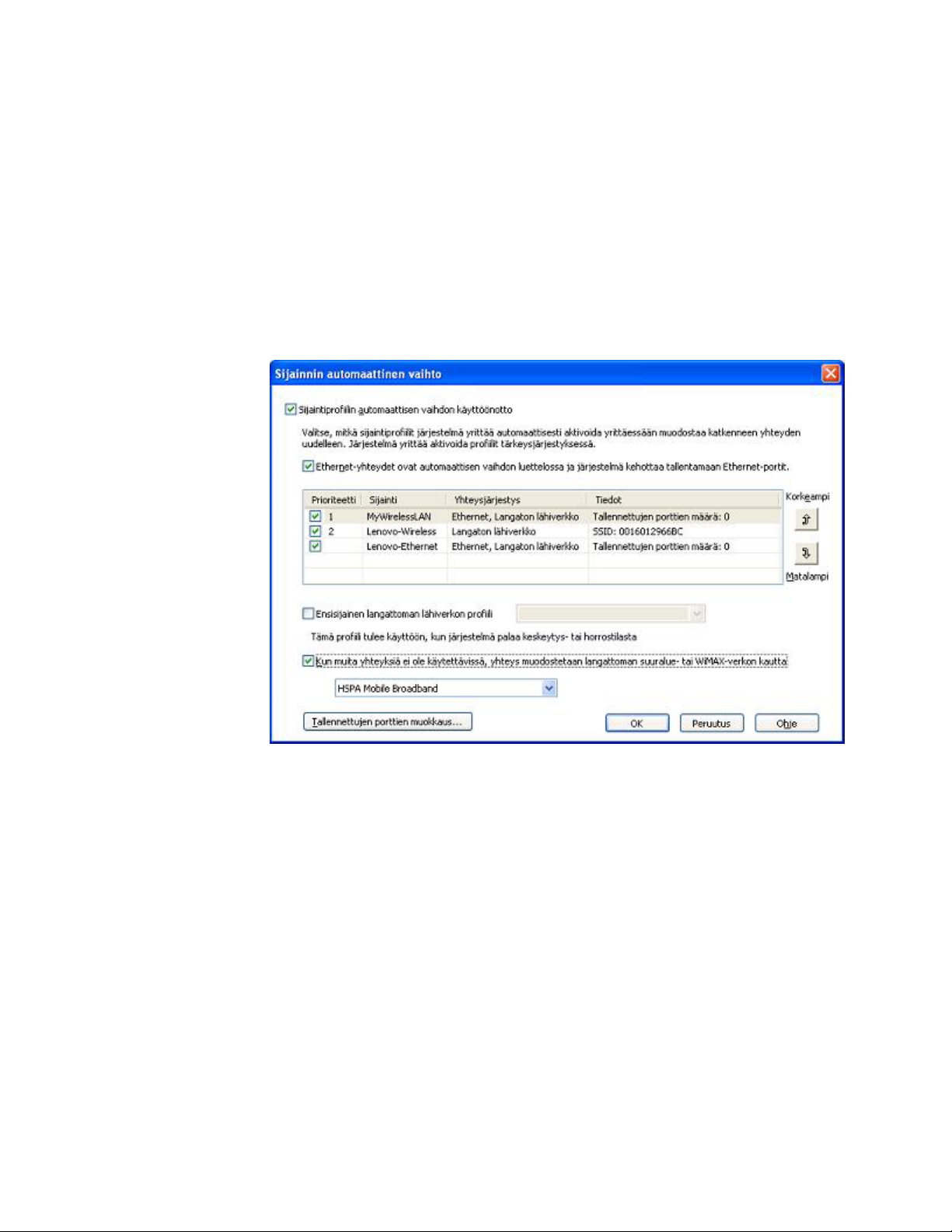
Sijainnin automaattinen vaihto
Kun siirrät tietokoneen toiseen paikkaan, Access Connections voi tunnistaa käytettävissä olevat langattomat lähiverkot sekä Ethernet-verkot ja ottaa kyseisen paikan
sijaintiprofiilin käyttöön automaattisesti.
Voit määrittää automaattisen siirtymisen sijaintiprofiilista toiseen seuraavasti:
1. Napsauta Lisäasetukset-näkymän Työkalut-välilehteä.
2. Valitse Sijainnin vaihto -vaihtoehto.
3. Valitse Sijaintiprofiilin automaattisen vaihdon käyttöönotto -valintaruutu.
4. Napsauta OK-painiketta.
Voit määrittää myös seuraavat asetukset.
Ethernet-yhteydet ovat automaattisen vaihdon luettelossa ja järjestelmä kehottaa
tallentamaan Ethernet-portit
Valitse tämän vaihtoehdon valintaruutu, jos haluat langattomien lähiverkkojen lisäksi ottaa mukaan käytettävissä olevat kiinteät verkot. Jos tämä
vaihtoehto on valittuna, Access Connections noutaa automaattisesti kunkin
yhteyden muodostukseen käytettävän uuden Ethernet-portin tunnistetiedot
(MAC-osoitteen) ja kehottaa sitten liittämään kyseisen portin haluamaasi
sijaintiprofiiliin. Kun myöhemmin muodostat uudelleen yhteyden samaan
Ethernet-porttiin, Access Connections käyttää valitsemaasi profiilia.
Voit tarkastella tai poistaa sijaintiprofiileihin liitettyjen Ethernet-porttien
MAC-osoitteita napsauttamalla Tallennettujen porttien muokkaus -paini-
ketta.
Ensisijainen langattoman lähiverkon profiili
Valitse tämän vaihtoehdon valintaruutu, jos haluat järjestelmän ottavan
käyttöön tietyn sijaintiprofiilin palautettuasi järjestelmän lepo- tai horrostilasta tai verkkovierailun jälkeen. Valitse sitten avattavasta luettelosta sijaintiprofiili.
Internet-yhteyden muodostus 15
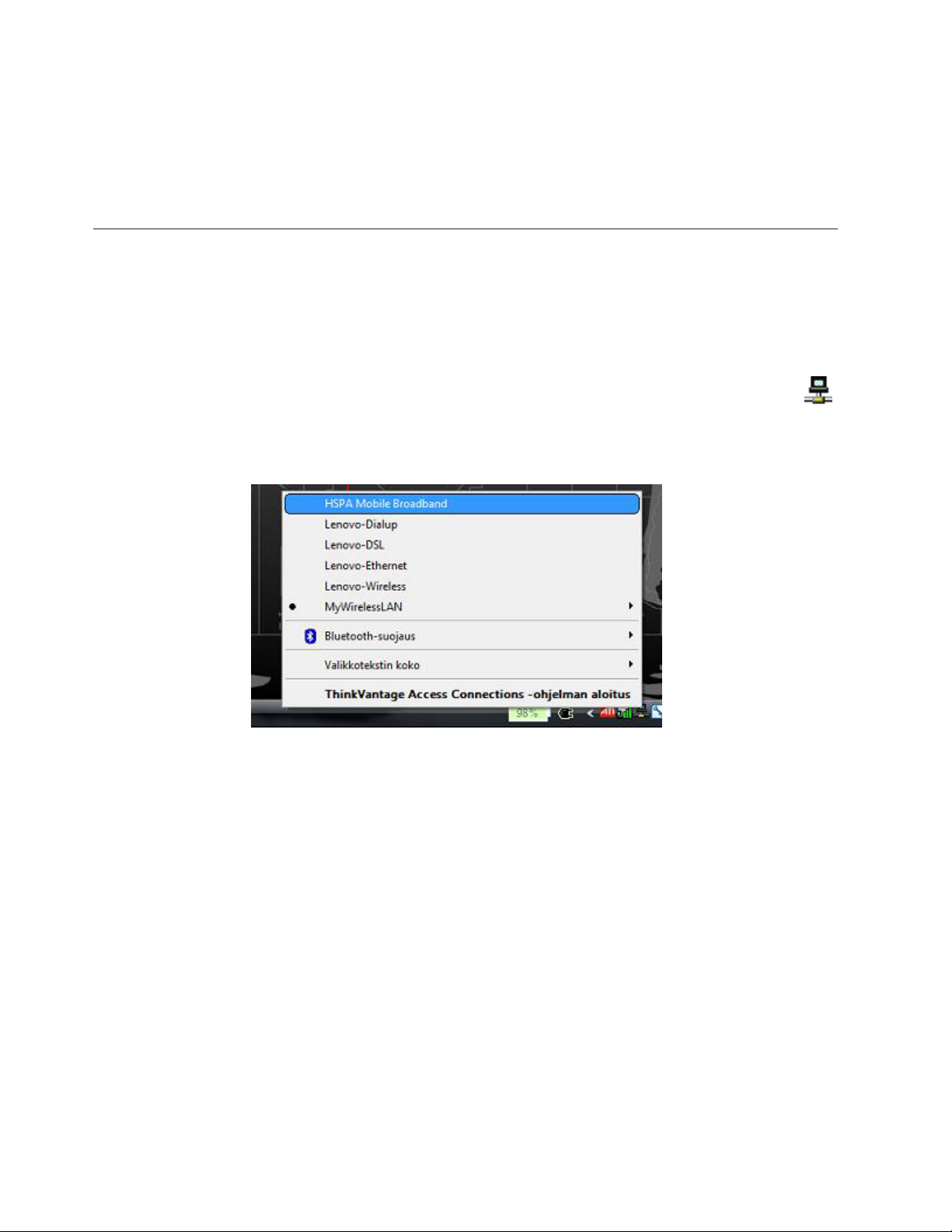
Kun muita yhteyksiä ei ole käytettävissä, yhteys muodostetaan langattoman
suuralue- tai WiMAX-verkon kautta
Jos tietokone tukee langatonta suuralueverkkoyhteyttä tai WiMAX-yhteyttä,
valitse tämän vaihtoehdon valintaruutu. Valitse sitten avattavasta luettelosta sopiva langatonta suuralueverkkoyhteyttä tai WiMAX-yhteyttä käyttävä sijaintiprofiili.
Internet-yhteyden muodostus Access Connections -ohjelman kuvakkeesta tai Fn + F5 -kuvaruutunäytöstä
Access Connections -ohjelman kuvake tehtäväpalkissa
Voit muodostaa Internet-yhteyden Access Connections -ohjelman kuvakkeen avulla
seuraavasti:
1. Napsauta tehtäväpalkissa olevaa Access Connections -ohjelman kuvaketta
hiiren kakkospainikkeella.
2. Valitse olinpaikkaasi vastaava sijaintiprofiili.
16 Access Connections 5.2 for Windows XP: Käyttöopas
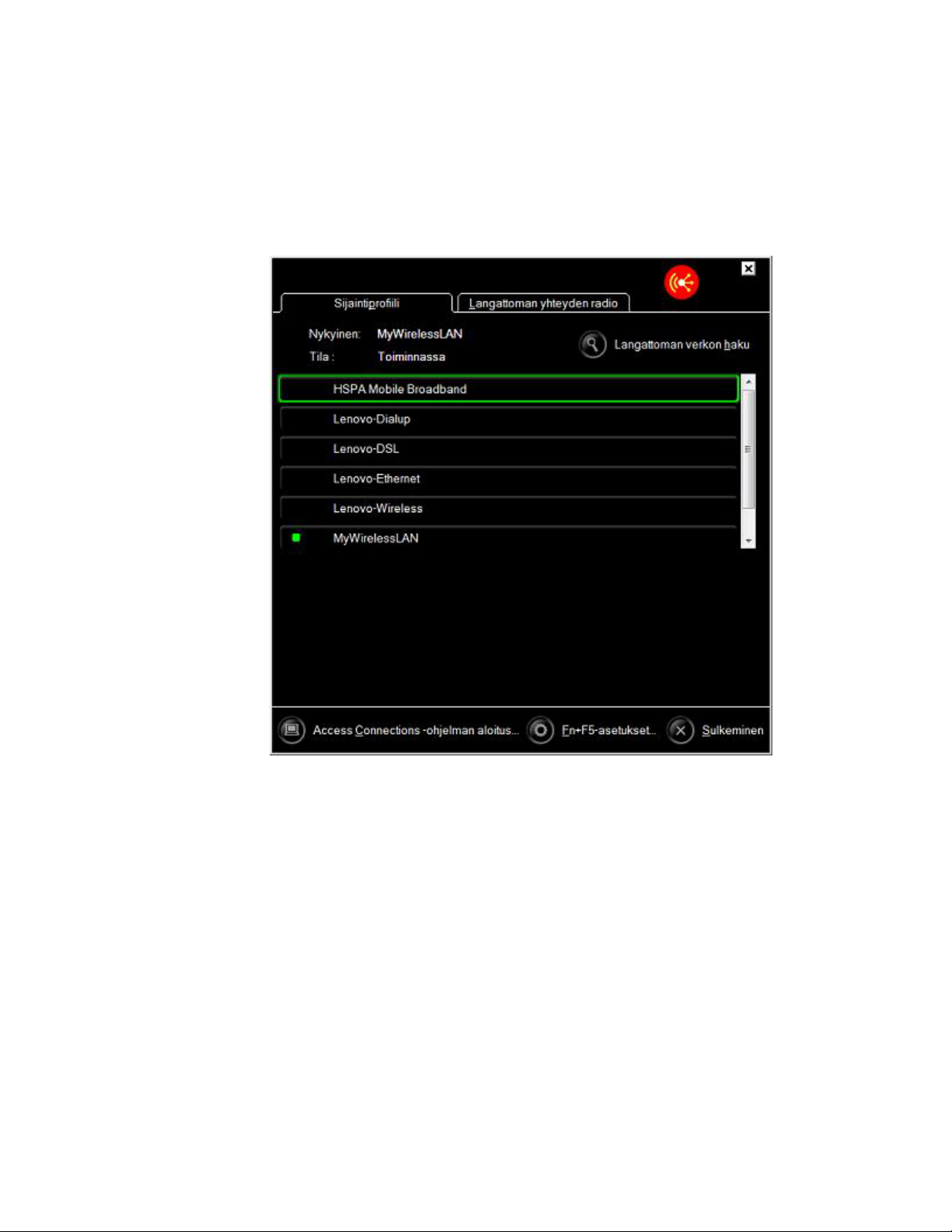
Fn + F5 -kuvaruutunäyttö
Voit muodostaa Internet-yhteyden Fn + F5 -kuvaruutunäytön avulla seuraavasti:
1. Pidä Fn-näppäintä painettuna ja paina sitten F5-näppäintä.
2. Napsauta Sijaintiprofiili-välilehteä.
3. Valitse olinpaikkaasi vastaava sijaintiprofiili.
Internet-yhteyden muodostus 17
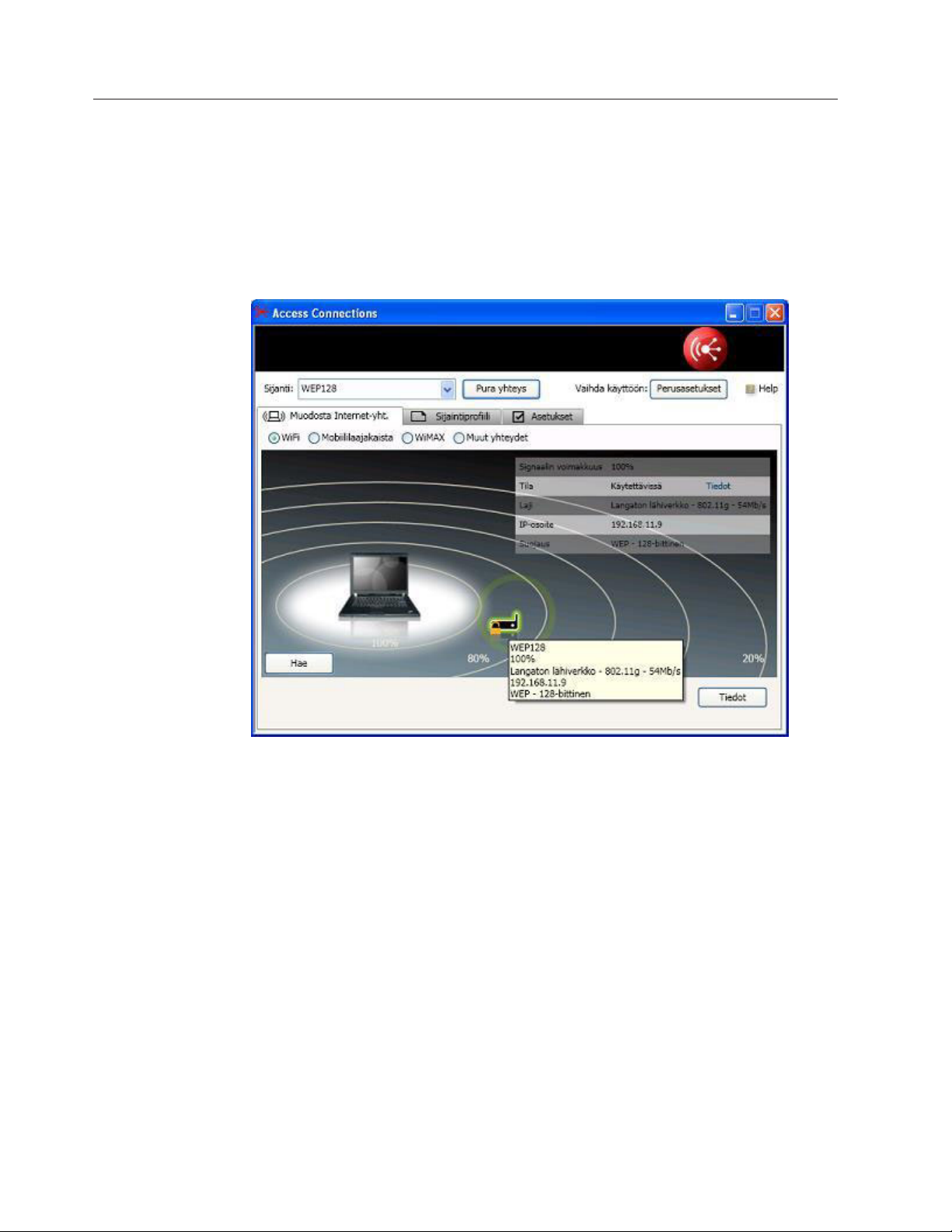
Yhteyden tilan tarkastelu
Voit valvoa verkkoyhteyksien tilaa Access Connections -ohjelman avulla.
Access Connections -ohjelman pääikkuna
Kun Access Connections -ohjelma aloitetaan, pääikkunassa näkyy oletusarvona
oleva Internet-yhteyden muodostus -välilehti. Välilehdessä olevassa ikkunassa
näkyy liityntäpisteen tila graafisena esityksenä. Saat lisätietoja viemällä hiiren
osoittimen kuvassa olevan kohteen kohdalle.
18 Access Connections 5.2 for Windows XP: Käyttöopas

Tehtäväpalkin kuvakkeet
Tehtäväpalkissa on kaksi Access Connections -ohjelman kuvaketta.
Access Connections -ohjelman kuvakkeen avulla voi tarkastella yhteyden yleistä
tilaa.
Langattoman yhteyden tila -kuvake ilmaisee langattoman lähiverkon, langattoman
suuralueverkon sekä WiMAX-verkon yksityiskohtaisen tilan. Kun napsautat
kuvaketta, Langattoman yhteyden tila -ikkuna avautuu.
Fn + F5 -kuvaruutunäyttö
Fn + F5 -kuvaruutunäytön Sijaintiprofiili-välilehdessä näkyy käytössä olevan
sijaintiprofiilin tila. Fn + F5 -kuvaruutunäyttö tulee esiin, kun painat näppäinyhdistelmää Fn + F5.
Internet-yhteyden muodostus 19
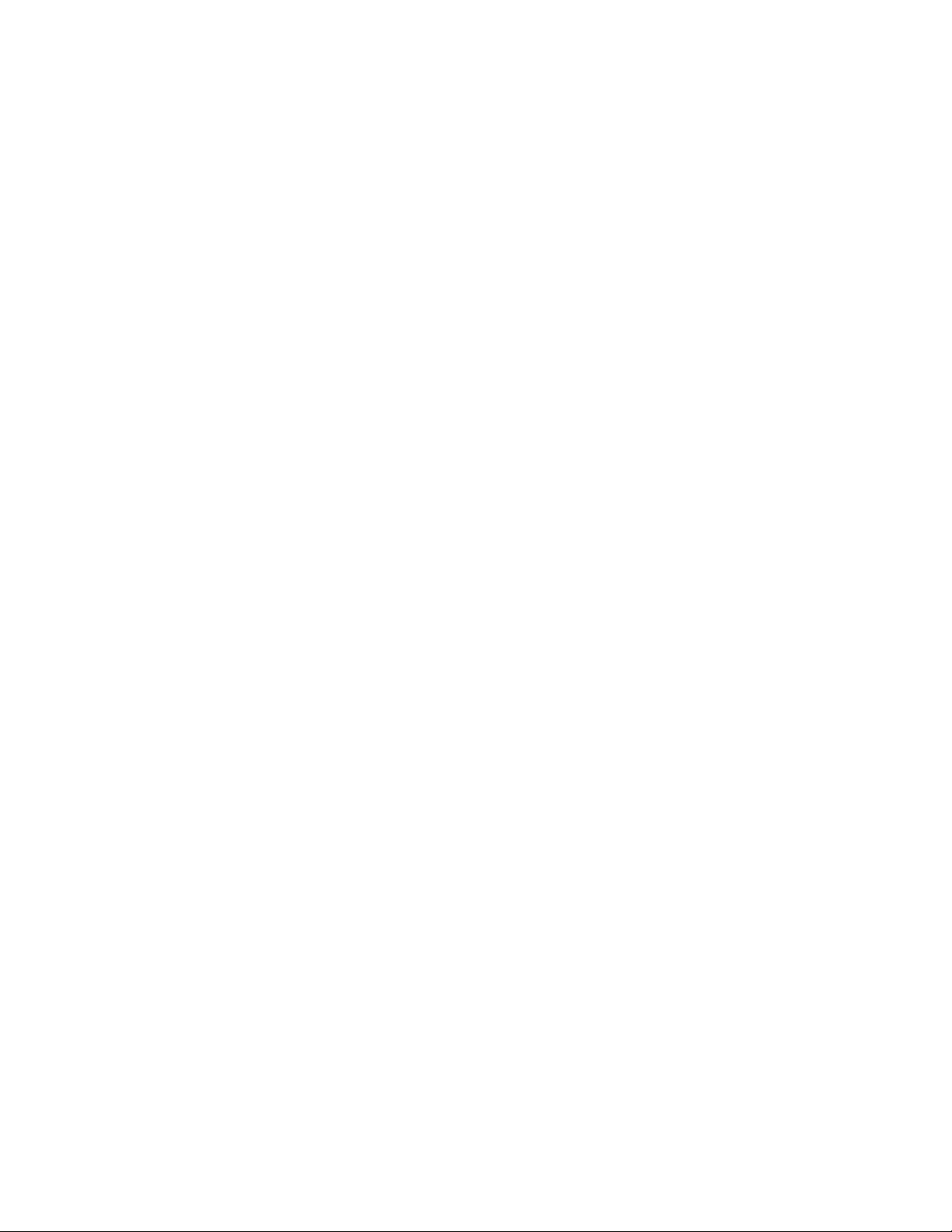
20 Access Connections 5.2 for Windows XP: Käyttöopas
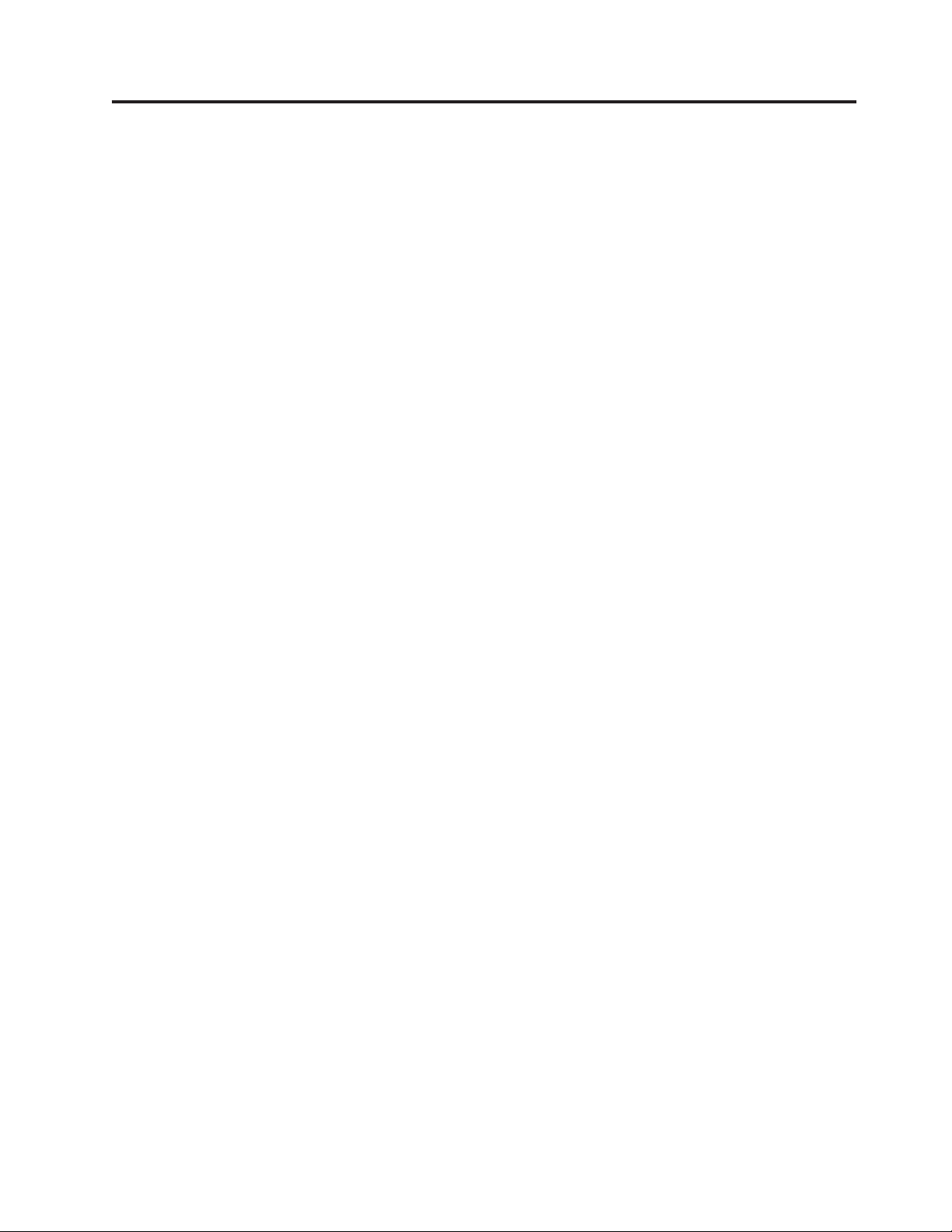
Häiriöiden selvitys
Yhteys katkeaa modeemia käytettäessä.
En voi käyttää Internetiä laajakaistayhteyden avulla.
Yhteyden muodostus langattomaan liityntäpisteeseen tai huoneistokohtaiseen
yhdyskäytävään ei onnistu.
Varmista, että modeemiasetukset ovat oikein. Pyydä oikeat asetukset verkon pääkäyttäjältä ja varmista, että puhelinverkkopalvelin toimii asianmukaisesti.
Tarkista ensin, että tietokone on fyysisesti liitettynä verkkoon. Tarkista sitten Yhteyden tila -ikkunassa, että verkkosovitin on toiminnassa. Saat
Yhteyden tila -ikkunan esiin napsauttamalla tehtäväpalkissa olevaa Langat-
toman yhteyden tila -kuvaketta.
Välityspalvelin on ehkä poistettava käytöstä tässä sijainnissa. Sinun on
ehkä myös pyydettävä palveluntarjoajalta asetuksia, esimerkiksi DNS- ja
IP-osoitteita.
Varmista seuraavat seikat:
1. Tarkista Yhteyden tila -ikkunassa, että verkkosovitin on toiminnassa.
Saat Yhteyden tila -ikkunan esiin napsauttamalla tehtäväpalkissa olevaa
Langattoman yhteyden tila -kuvaketta.
2. Tietokone on liityntäpisteen tai huoneistokohtaisen yhdyskäytävän toiminta-alueella.
3. Verkon nimi, salausasetukset ja aseman tunnus (tai MAC-osoite) on
määritetty oikein. Yhteyden muodostus saattaa edellyttää, että verkon
pääkäyttäjä on rekisteröinyt aseman tunnuksen tai MAC-osoitteen.
4. Mikään toinen verkkoon liitetty tietokone ei käytä samaa tietokoneen
nimeä tai IP-osoitetta.
En voi siirtyä toiseen sijaintiprofiiliin enkä luoda uutta sijaintiprofiilia.
Jos et ole kirjautunut järjestelmään pääkäyttäjän käyttöoikeuksilla, et voi
luoda laajakaistayhteyttä, langatonta yhteyttä tai muuta nopeaa yhteyttä.
Voit vaihtaa sijaintiprofiilia kirjautumalla järjestelmään pääkäyttäjänä tai
muuna käyttäjänä, jolla on pääkäyttäjän käyttöoikeudet.
Kun vaihdan käyttöön langattoman yhteyden sijaintiprofiilin, yhteys katkeaa
muutaman minuutin kuluttua.
Varmista, että verkon nimi, salausasetukset ja aseman tunnus (tai MACosoite) ovat oikein ja että langattoman yhteyden liityntäpiste on määritetty
asianmukaisesti. Yhteyden muodostus saattaa edellyttää järjestelmän
uudelleenkäynnistystä.
Kun järjestelmä käynnistetään uudelleen tai palautetaan normaaliin toimintatilaan, langattoman yhteyden profiili ei muodosta yhteyttä automaattisesti.
Muodosta Internet-yhteys manuaalisesti. Katso kohta ”Internet-yhteyden
muodostus” sivulla 7.
© Copyright Lenovo 2009 21
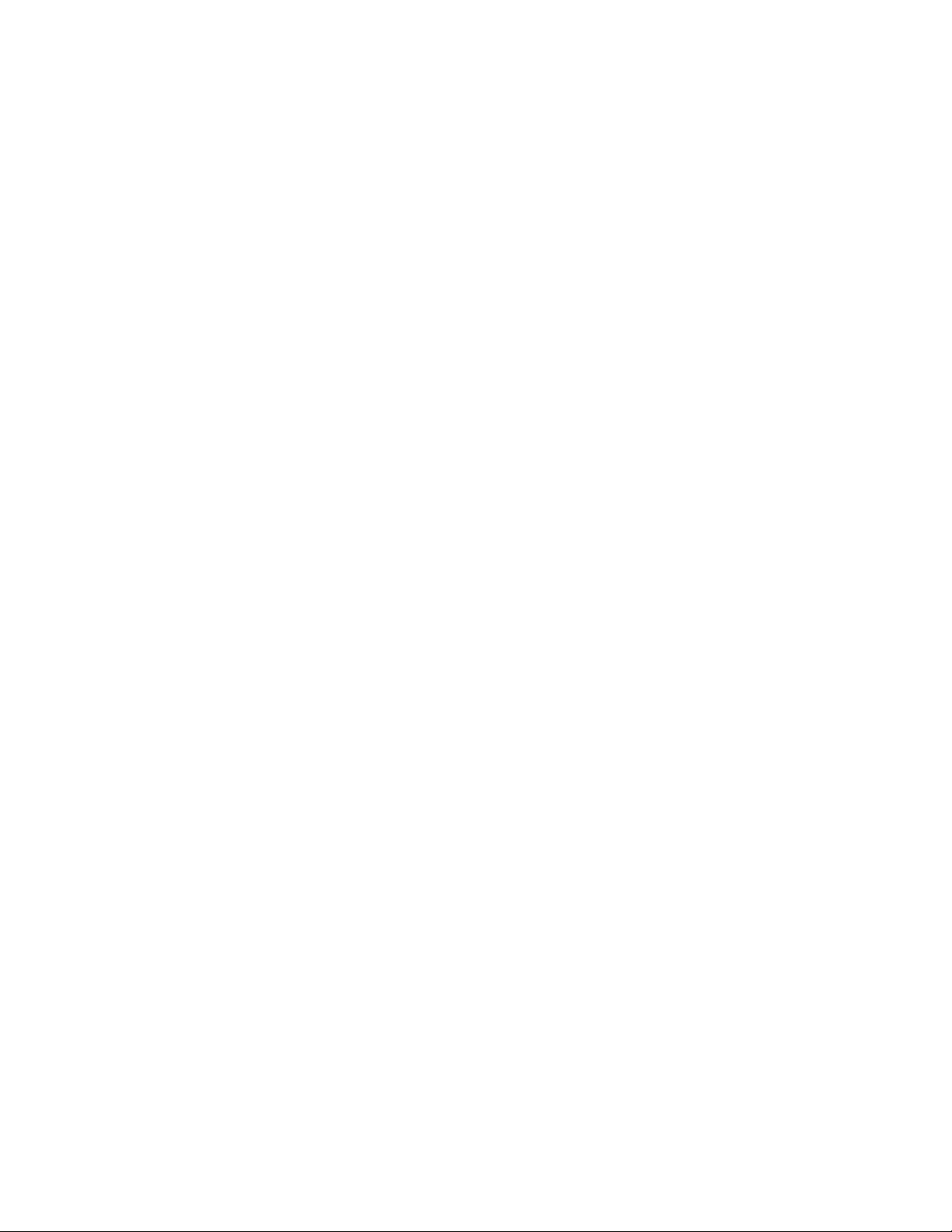
22 Access Connections 5.2 for Windows XP: Käyttöopas
